
ഫോട്ടോ ഷൂട്ടിന് ശേഷം ലഭിച്ച ഫോട്ടോകൾ, ഗുണപരമായി ആക്കിയാൽ, മികച്ചതായി കാണപ്പെടുന്നു, പക്ഷേ ചെറുതായി ട്രൈറ്റ്. ഇന്ന്, മിക്കവാറും എല്ലാവർക്കും ഡിജിറ്റൽ ക്യാമറയോ സ്മാർട്ട്ഫോണോ ഉണ്ട്, അതിന്റെ ഫലമായി ധാരാളം ചിത്രങ്ങൾ.
ഒരു ഫോട്ടോ എടുക്കുന്നതിന് അദ്വിതീയവും അതുല്യവുമായതിനാൽ, നിങ്ങൾ ഫോട്ടോഷോപ്പ് ഉപയോഗിക്കേണ്ടതുണ്ട്.
വിവാഹ ഫോട്ടോ അലങ്കാരം
ഒരു വിഷ്വൽ ഉദാഹരണമായി, വിവാഹ ഫോട്ടോ അലങ്കരിക്കാൻ ഞങ്ങൾ തീരുമാനിച്ചു, അതിനാൽ, ഞങ്ങൾക്ക് അനുയോജ്യമായ ഉറവിട മെറ്റീരിയൽ ആവശ്യമാണ്. നെറ്റ്വർക്കിലെ ഒരു ഹ്രസ്വ തിരയലിനുശേഷം, ഈ ചിത്രം ഖനനം ചെയ്തു:

ജോലി ആരംഭിക്കുന്നതിന് മുമ്പ്, നവദമ്പതികളെ പശ്ചാത്തലത്തിൽ നിന്ന് വേർതിരിക്കേണ്ടത് ആവശ്യമാണ്.
വിഷയത്തിലെ പാഠങ്ങൾ:
ഫോട്ടോഷോപ്പിൽ ഒരു വസ്തു കുറയ്ക്കാം
ഫോട്ടോഷോപ്പിൽ മുടി തിരഞ്ഞെടുക്കുക
അടുത്തതായി, ഞങ്ങളുടെ രചന നൽകുന്ന ഉചിതമായ വലുപ്പത്തിന്റെ ഒരു പുതിയ പ്രമാണം നിങ്ങൾ സൃഷ്ടിക്കേണ്ടതുണ്ട്. ഒരു പുതിയ പ്രമാണത്തിന്റെ ക്യാൻവാസ് ധരിക്കാൻ ജോഡി മുറിക്കുക. ഇത് ഇതുപോലെയാണ് ചെയ്യുന്നത്:
- ന്യൂക്യൂഡുകളുള്ള ഒരു ലെയറിൽ ആയിരിക്കുക, "നീക്കുക" ഉപകരണം തിരഞ്ഞെടുത്ത് ടാർഗെറ്റ് ഫയൽ ഉപയോഗിച്ച് ചിത്രം ടാബിലേക്ക് വലിച്ചിടുക.
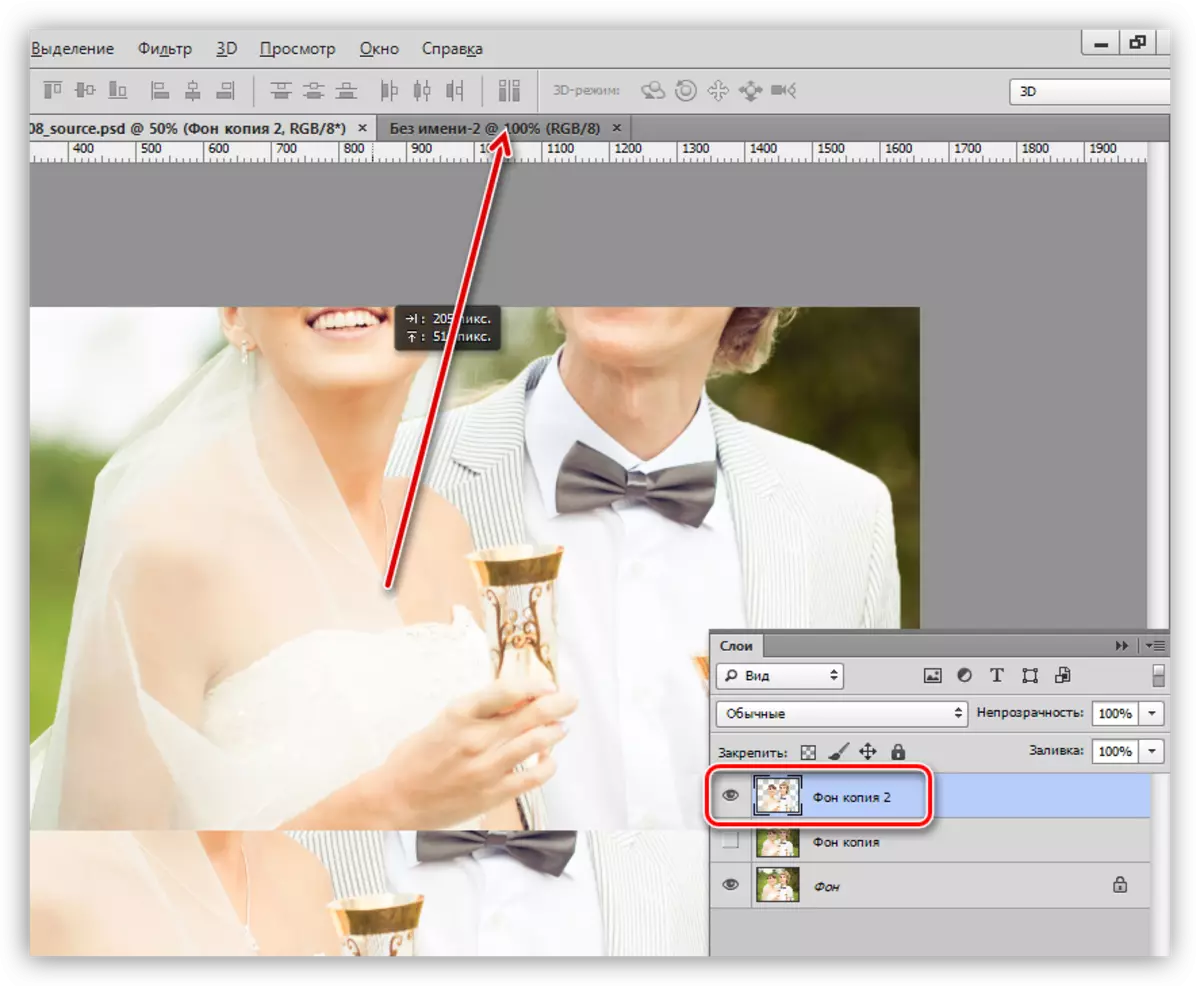
- രണ്ടാമത്തെ കാത്തിരിപ്പിന് ശേഷം, ആവശ്യമുള്ള ടാബ് തുറക്കുന്നു.
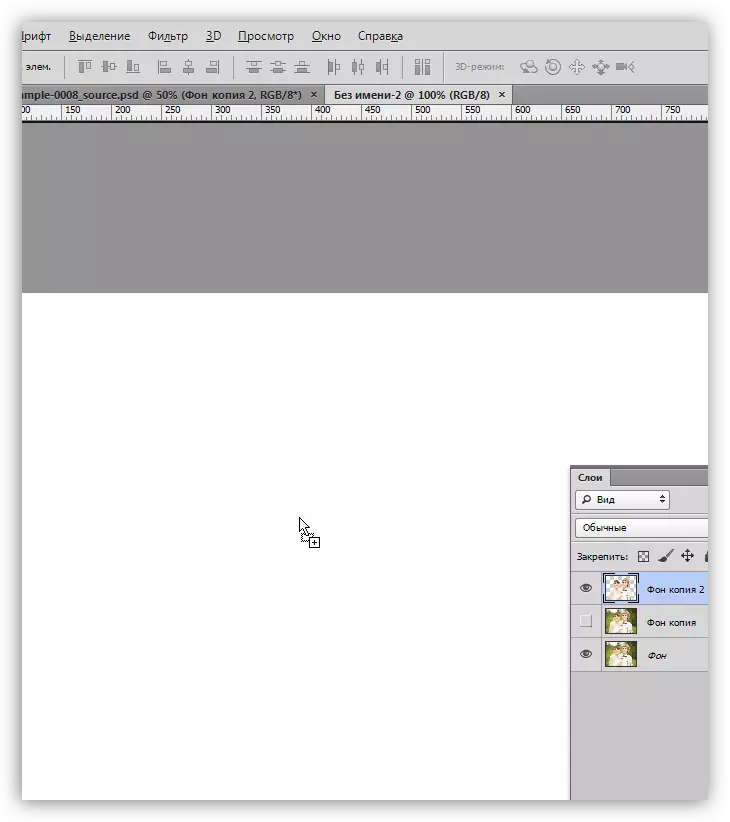
- ഇപ്പോൾ നിങ്ങൾ ക്യാൻവാസിൽ കഴ്സർ നീക്കി മൗസ് ബട്ടൺ റിലീസ് ചെയ്യേണ്ടതുണ്ട്.
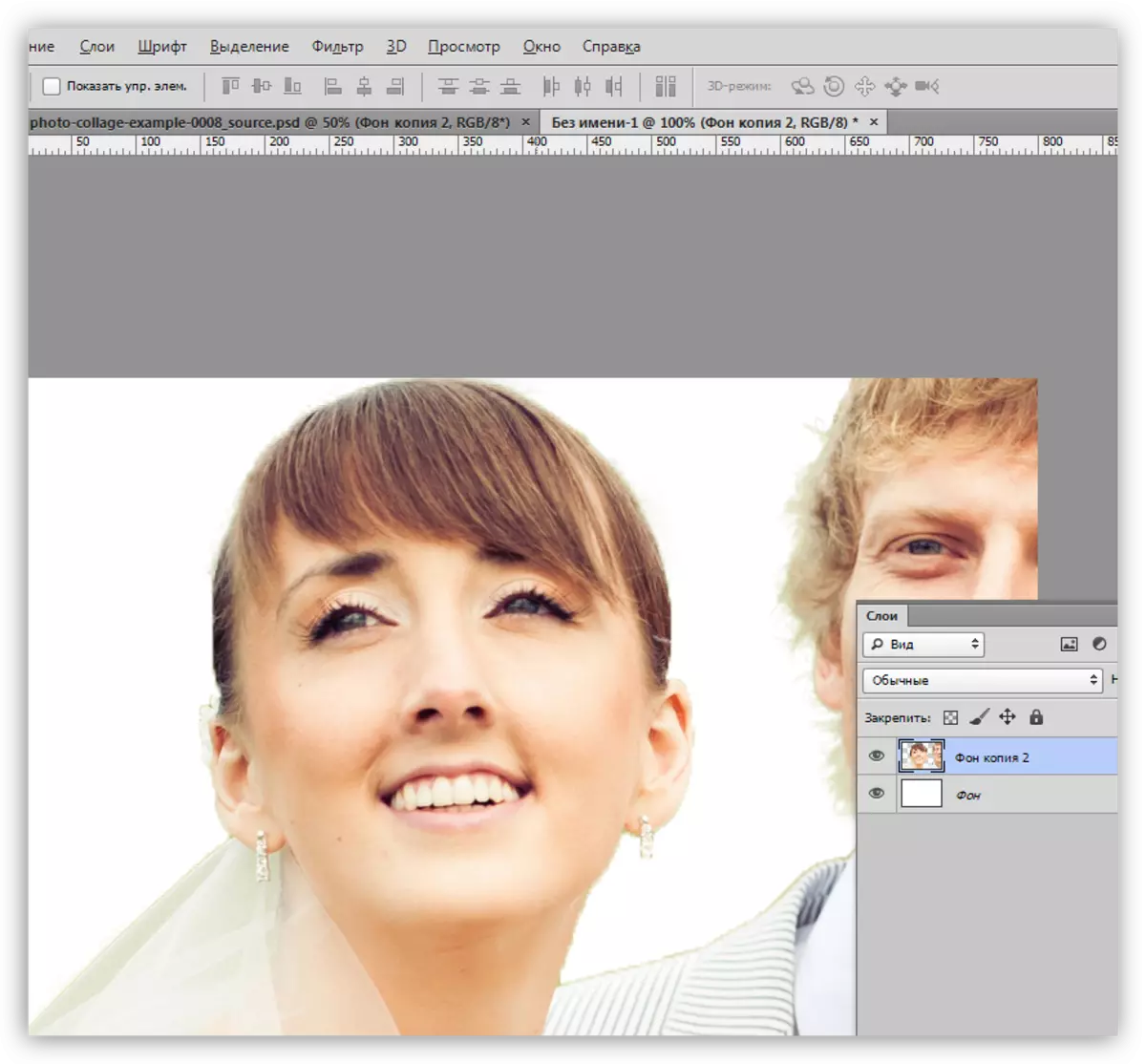
- "സ free ജന്യ പരിവർത്തന" (Ctrl + t) സഹായത്തോടെ, ഞങ്ങൾ ഒരു ജോഡി ഉപയോഗിച്ച് പാളി കുറയ്ക്കുകയും ക്യാൻവാസിന്റെ ഇടതുവശത്തേക്ക് നീക്കുകയും ചെയ്യുന്നു.
പാഠം: ഫോട്ടോഷോപ്പിൽ "സ free ജന്യ പരിവർത്തനം" പ്രവർത്തനം നടത്തുക
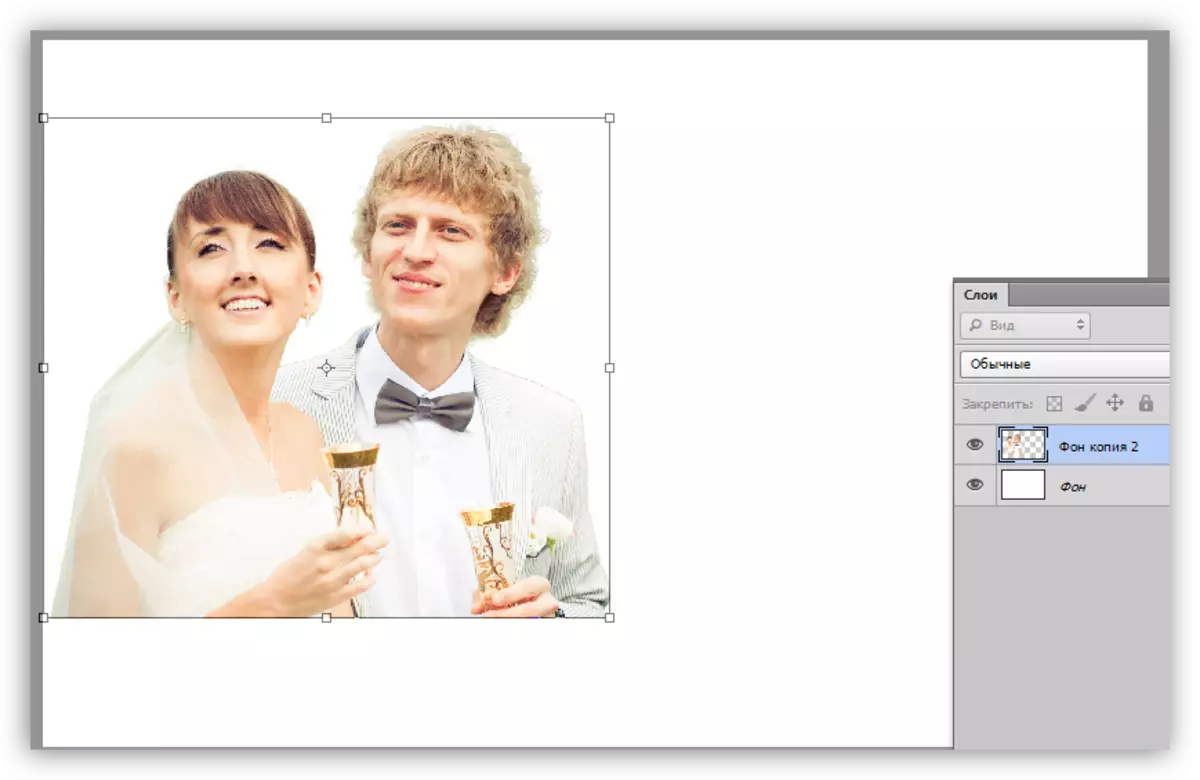
- കൂടാതെ, ഒരു മികച്ച ഇനങ്ങളെ സംബന്ധിച്ചിടത്തോളം, പുതുതായിweds തിരശ്ചീനമായി പ്രതിഫലിപ്പിക്കുക.
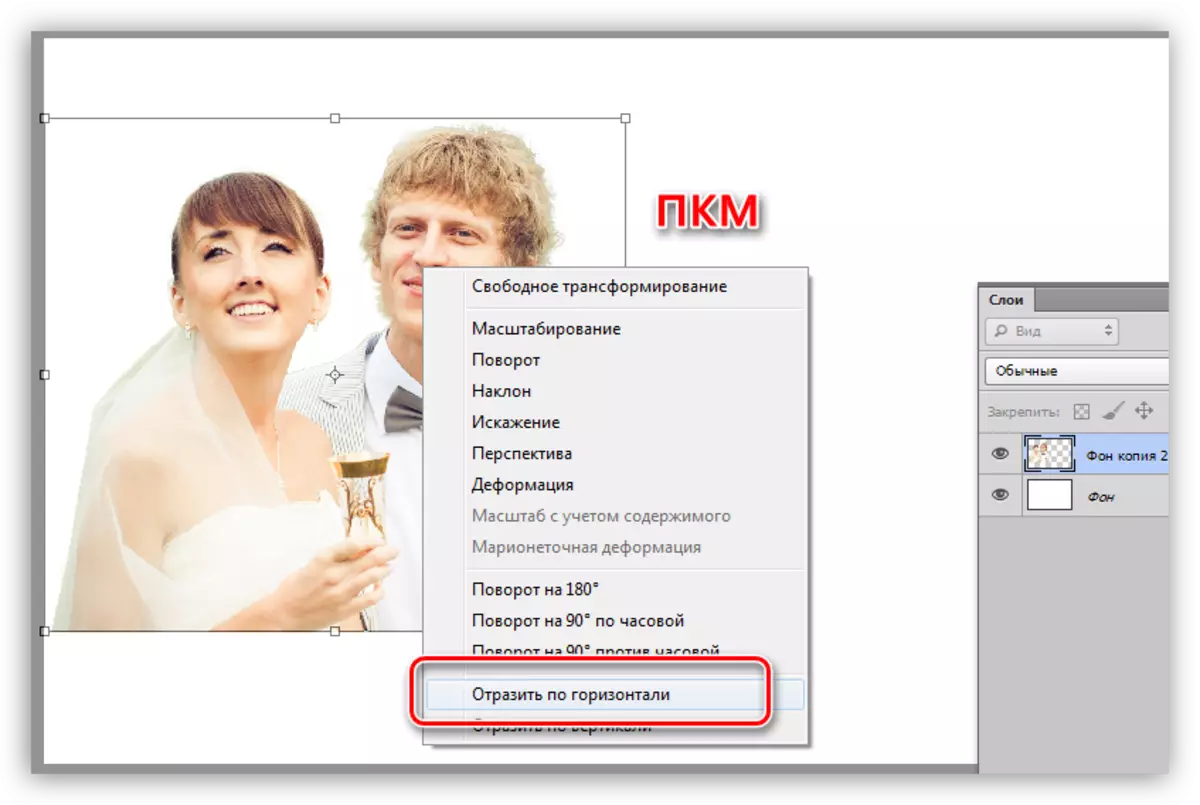
ഘടനയ്ക്കായി ഞങ്ങൾക്ക് അത്തരമൊരു വർക്ക്പീസ് ലഭിക്കുന്നു:
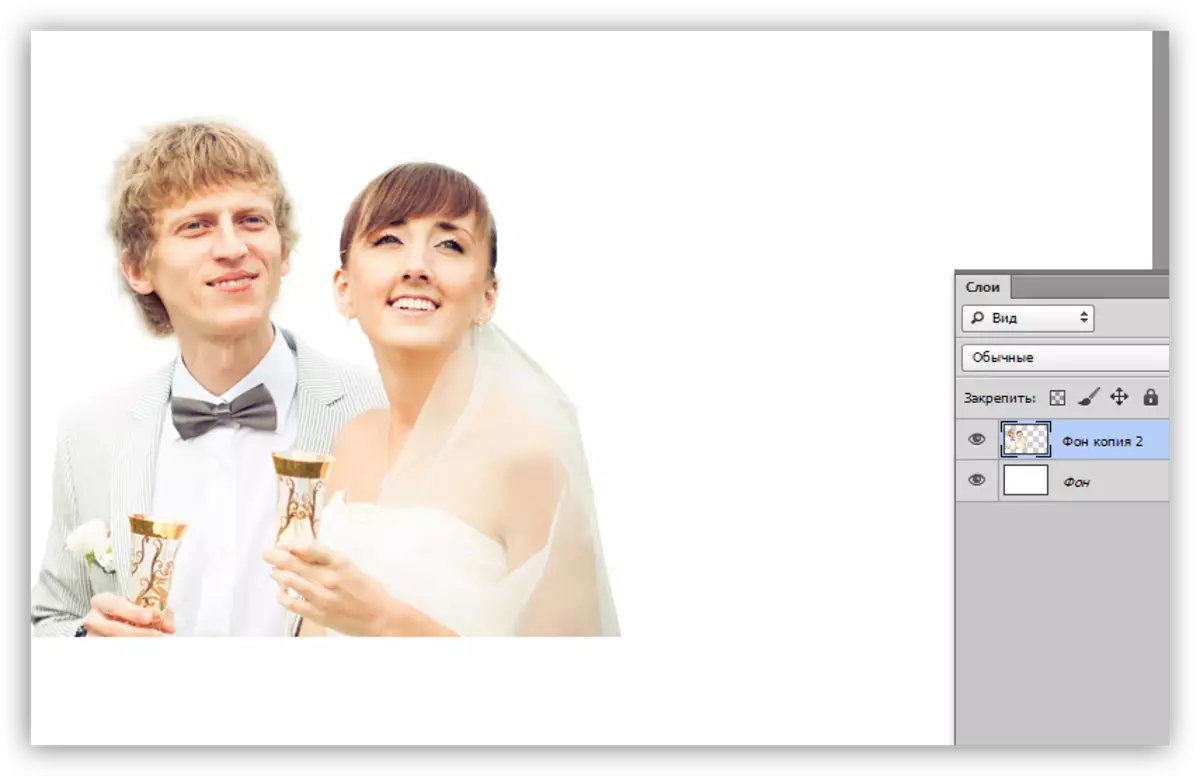
പശ്ചാത്തലം
- പശ്ചാത്തലത്തിനായി, ഒരു ജോഡി ഉപയോഗിച്ച് ചിത്രത്തിന് കീഴിൽ ഒരു പുതിയ ലെയർ ഞങ്ങൾക്ക് ആവശ്യമാണ്.
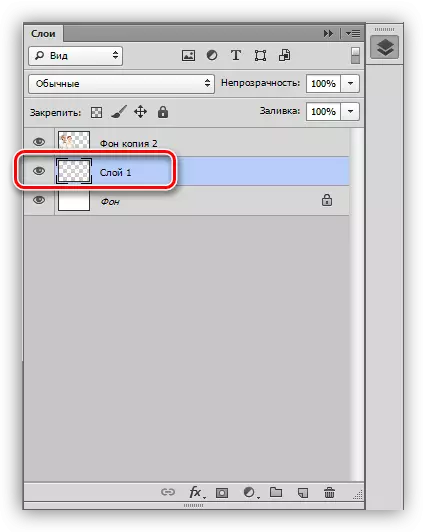
- പശ്ചാത്തലം ഞങ്ങൾ നിറങ്ങൾ എടുക്കേണ്ടതുണ്ട്, അതിനായി നിങ്ങൾ ഗ്രേഡിയന്റ് ഒഴിക്കും. പൈപ്പറ്റ് ഉപകരണം ഉപയോഗിച്ച് നമുക്ക് അത് ചെയ്യാം.
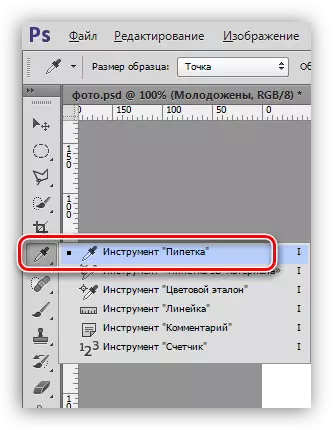
- ഫോട്ടോഗ്രാഫിയുടെ ലൈറ്റ് ബീജ് വിഭാഗത്തിൽ "പൈപ്പറ്റ്" ക്ലിക്കുചെയ്യുക, ഉദാഹരണത്തിന്, മണവാട്ടിയുടെ ചർമ്മത്തിൽ. ഈ നിറം പ്രധാനമാണ്.
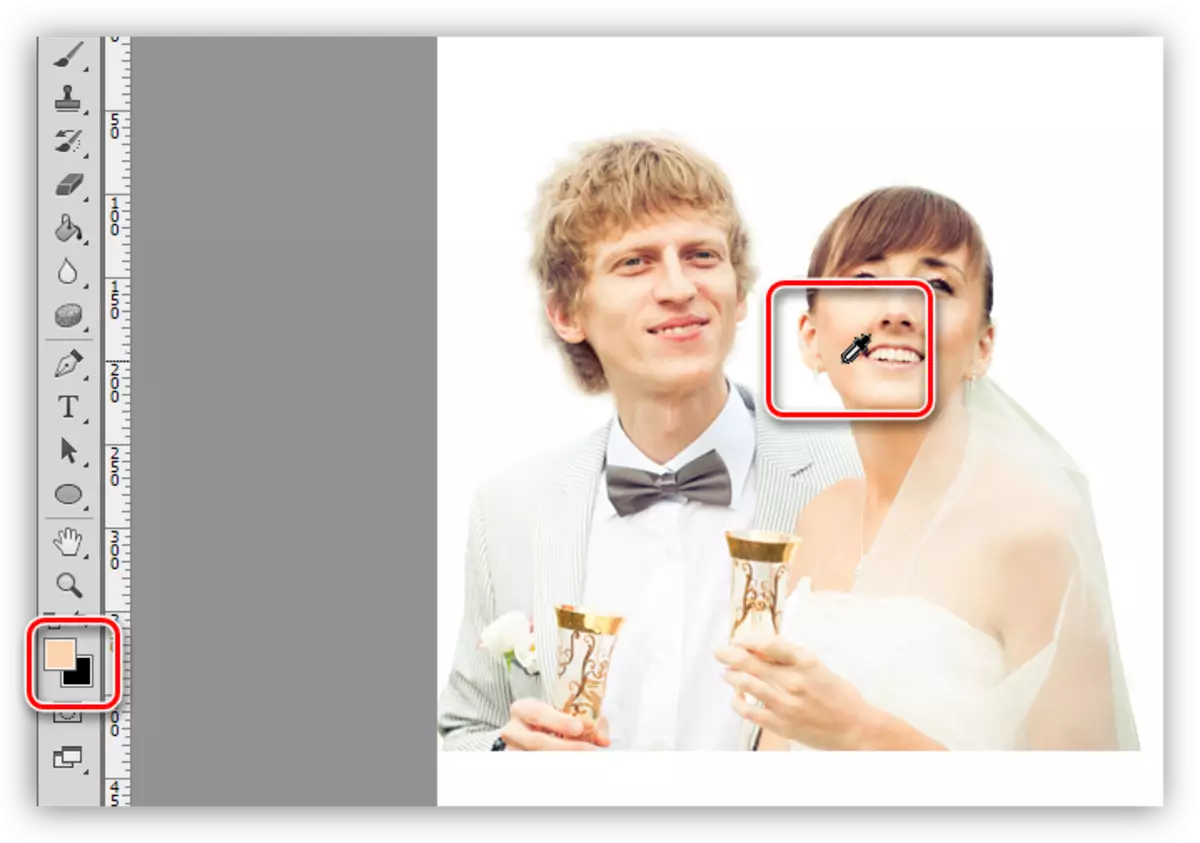
- എക്സ് കീ പ്രധാന, പശ്ചാത്തല വർണ്ണ പ്ലേറ്റുകൾ മാറ്റുന്നു.
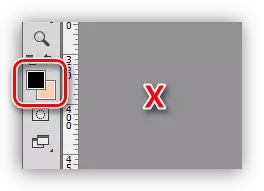
- ഇരുണ്ട പ്ലോട്ട് ഉപയോഗിച്ച് ഒരു സാമ്പിൾ എടുക്കുക.
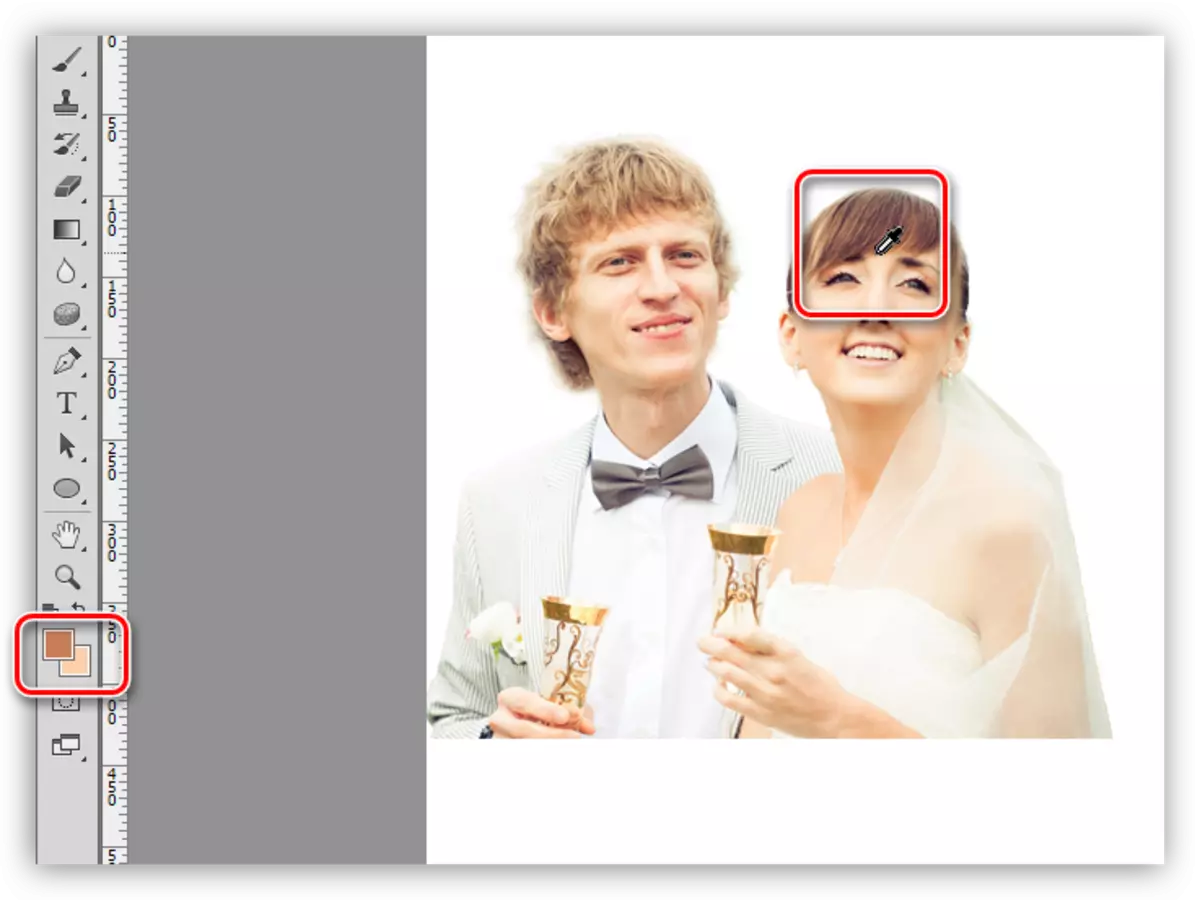
- വീണ്ടും, ചില സ്ഥലങ്ങളിൽ നിറങ്ങൾ മാറ്റുക (x).
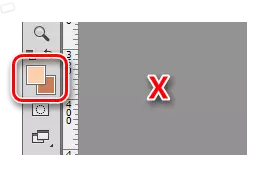
- ഫോട്ടോഗ്രാഫിയുടെ ലൈറ്റ് ബീജ് വിഭാഗത്തിൽ "പൈപ്പറ്റ്" ക്ലിക്കുചെയ്യുക, ഉദാഹരണത്തിന്, മണവാട്ടിയുടെ ചർമ്മത്തിൽ. ഈ നിറം പ്രധാനമാണ്.
- "ഗ്രേഡിയന്റ്" ഉപകരണത്തിലേക്ക് പോകുക. പാനലിന്റെ മുകളിൽ, കോൺഫിഗർ ചെയ്ത നിറങ്ങളുള്ള ഒരു ഗ്രേഡിയന്റിന്റെ ഒരു സാമ്പിൾ നമുക്ക് കാണാൻ കഴിയും. അവിടെ നിങ്ങൾക്ക് "റേഡിയൽ" ക്രമീകരണം പ്രാപ്തമാക്കേണ്ടതുണ്ട്.
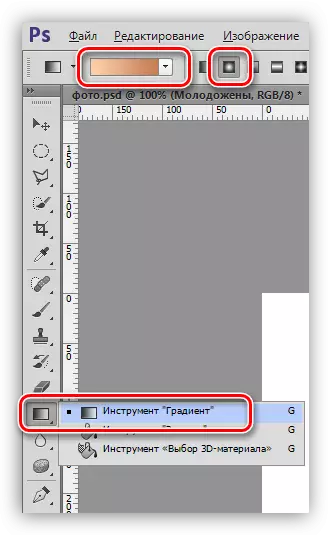
- ഞങ്ങൾ ക്യാൻവാസിൽ ഗ്രേഡിയൻറെ റേ റെയിൻ, നവദമ്പതികളിൽ നിന്ന്, മുകളിൽ നിന്ന് വലത് കോണിൽ അവസാനിക്കുന്നു.
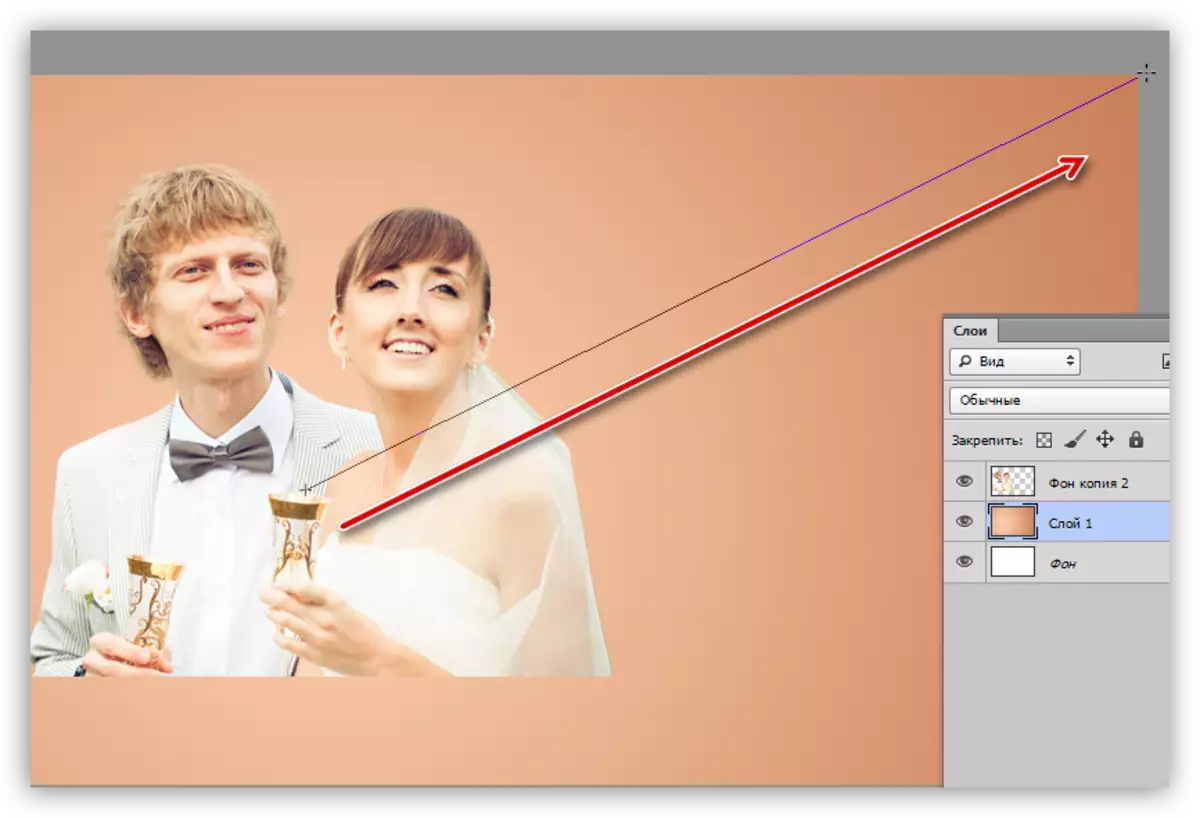
ഇഴ
പശ്ചാത്തലത്തിലേക്ക് അനുബന്ധം ചിത്രങ്ങളായിരിക്കും:
മാതൃക.

തിരശ്ശീലകൾ.
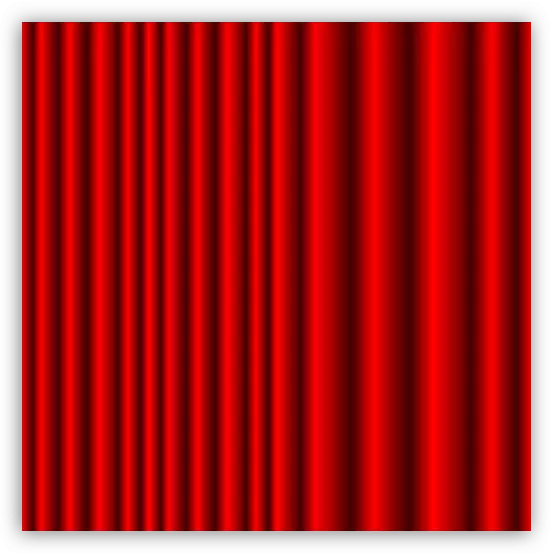
- ഞങ്ങളുടെ പ്രമാണത്തിലേക്കുള്ള മാതൃക ഉപയോഗിച്ച് ഞങ്ങൾ ടെക്സ്ചർ സ്ഥാപിക്കുന്നു. അതിന്റെ വലുപ്പവും സ്ഥാനവും "സ free ജന്യമായി പരിവർത്തനം" സ്ഥാനം ശരിയാക്കുക.
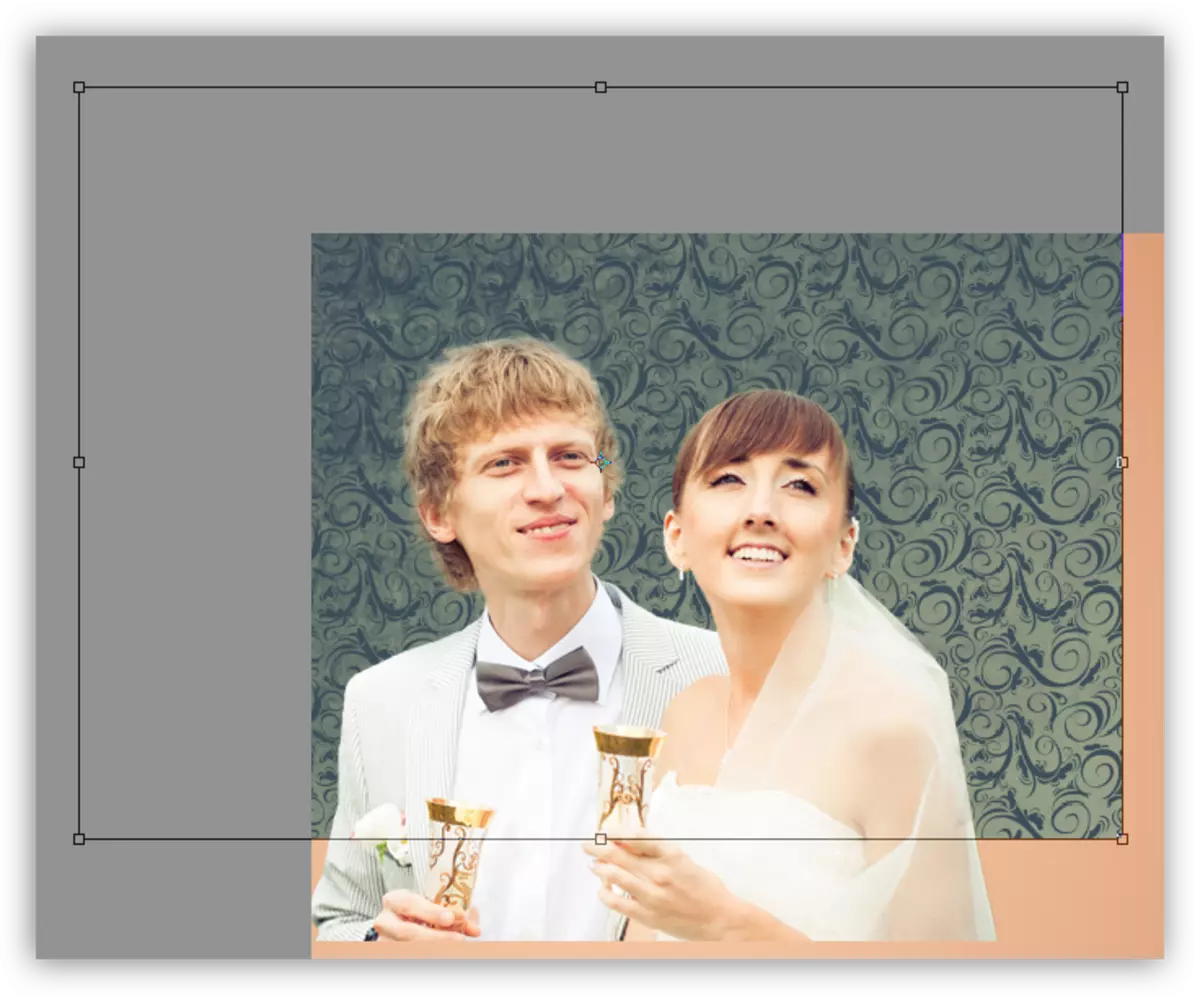
- Ctrl + Shift + U കീകൾ ചേർത്ത് 50% ആസൂത്രണം ചെയ്യുക.
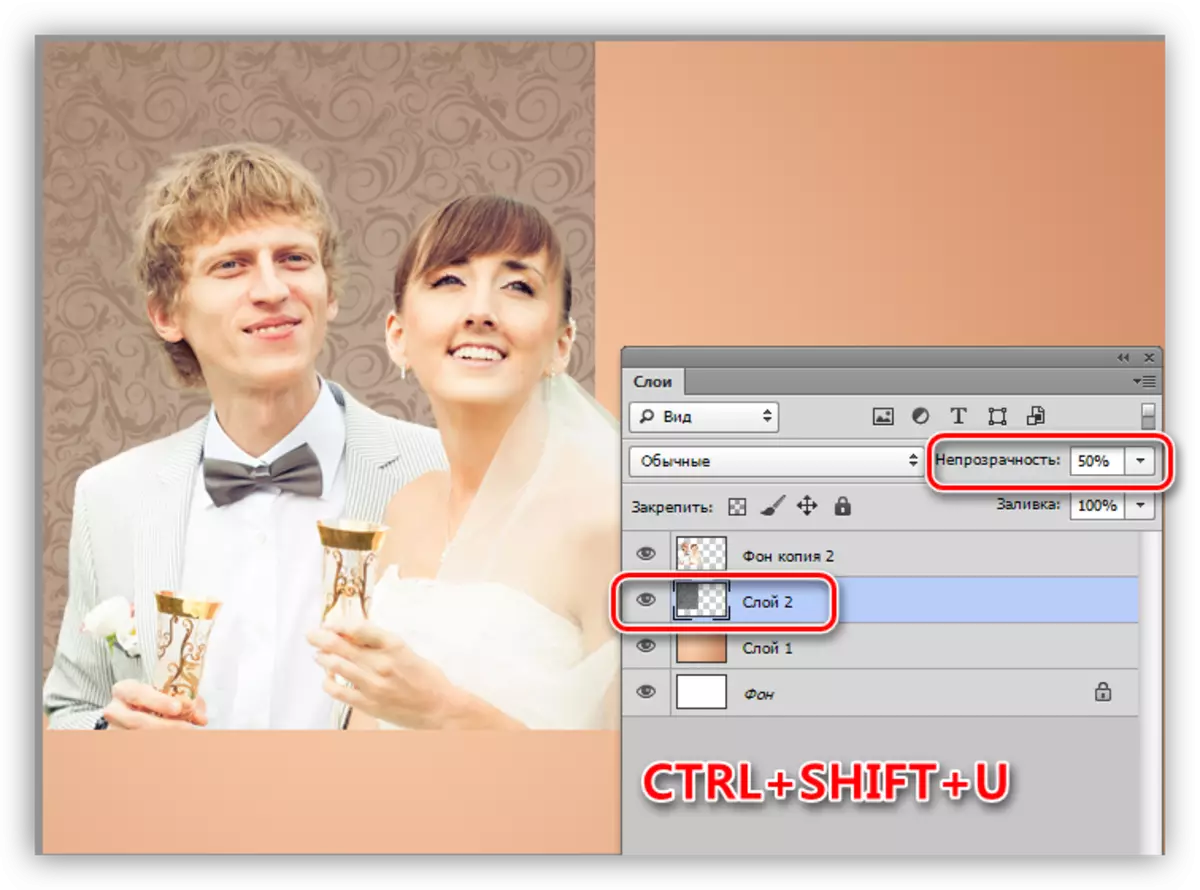
- ടെക്സ്ചറിനായി ഒരു ലെയർ മാസ്ക് സൃഷ്ടിക്കുക.
പാഠം: ഫോട്ടോഷോപ്പിലെ മാസ്കുകൾ
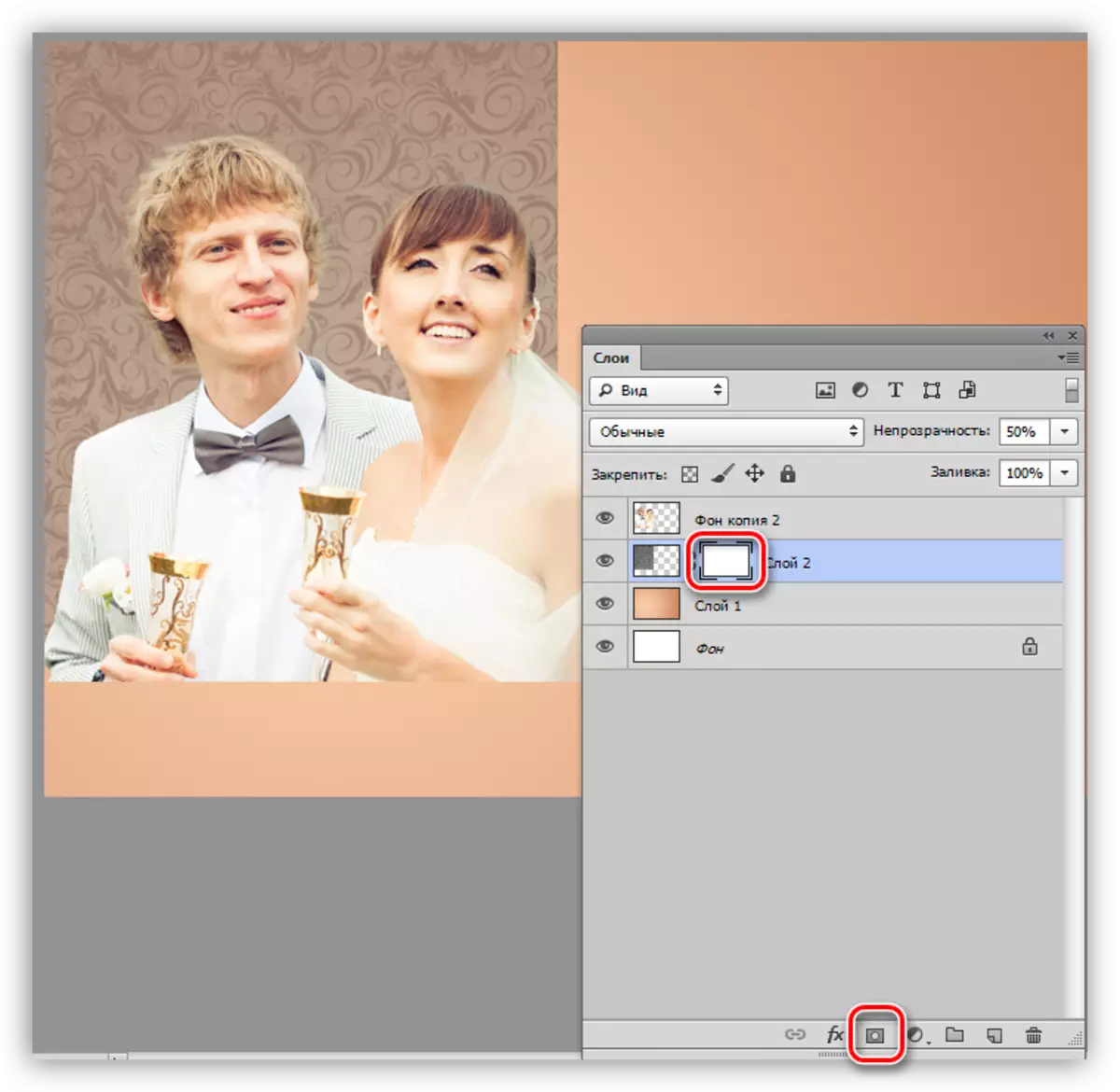
- ഞങ്ങൾ കറുപ്പ് ഒരു ബ്രഷ് എടുക്കുന്നു.
പാഠം: ഫോട്ടോഷോപ്പിൽ "ബ്രഷ്" ഉപകരണം
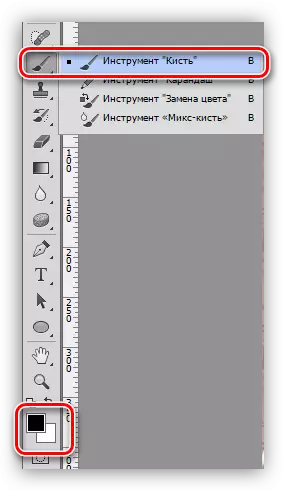
ക്രമീകരണങ്ങൾ അത്തരത്തിലുള്ളത്: ആകൃതി റ round ണ്ട്, കാഠിന്യം 0%, അതാര്യത 30%.
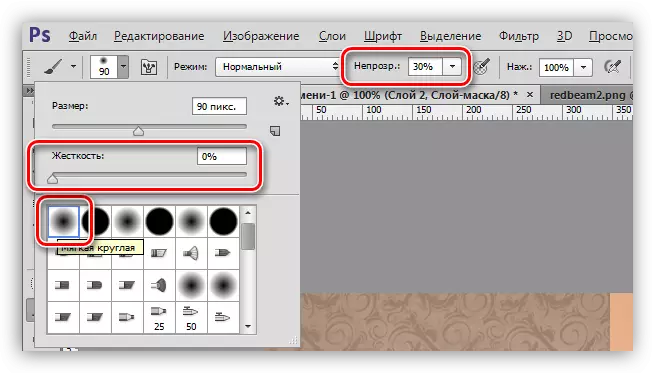
- ഈ രീതിയിൽ, വാചകവും പശ്ചാത്തലവും തമ്മിലുള്ള മൂർച്ചയുള്ള അതിരുകൾ ഉപയോഗിച്ച് ബ്രഷ് മായ്ക്കപ്പെടുന്നു. ഒരു ലെയർ മാസ്കിലാണ് ജോലി നടത്തുന്നത്.
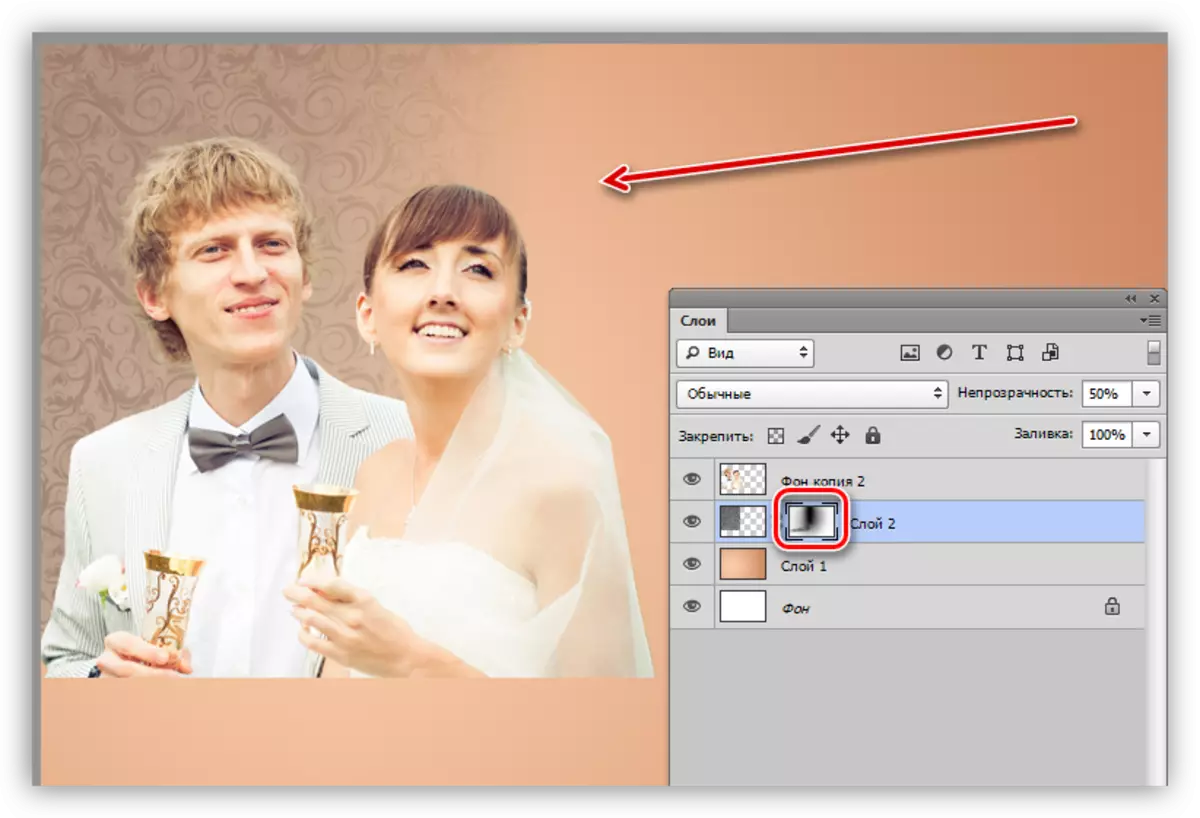
- അതുപോലെ, ഞങ്ങൾ തിരശ്ശീലയുടെ ക്യാൻവാസ് ടെക്സ്ചർ ഇടുന്നു. വീണ്ടും മാറ്റി അവഗണന കുറയ്ക്കുക.
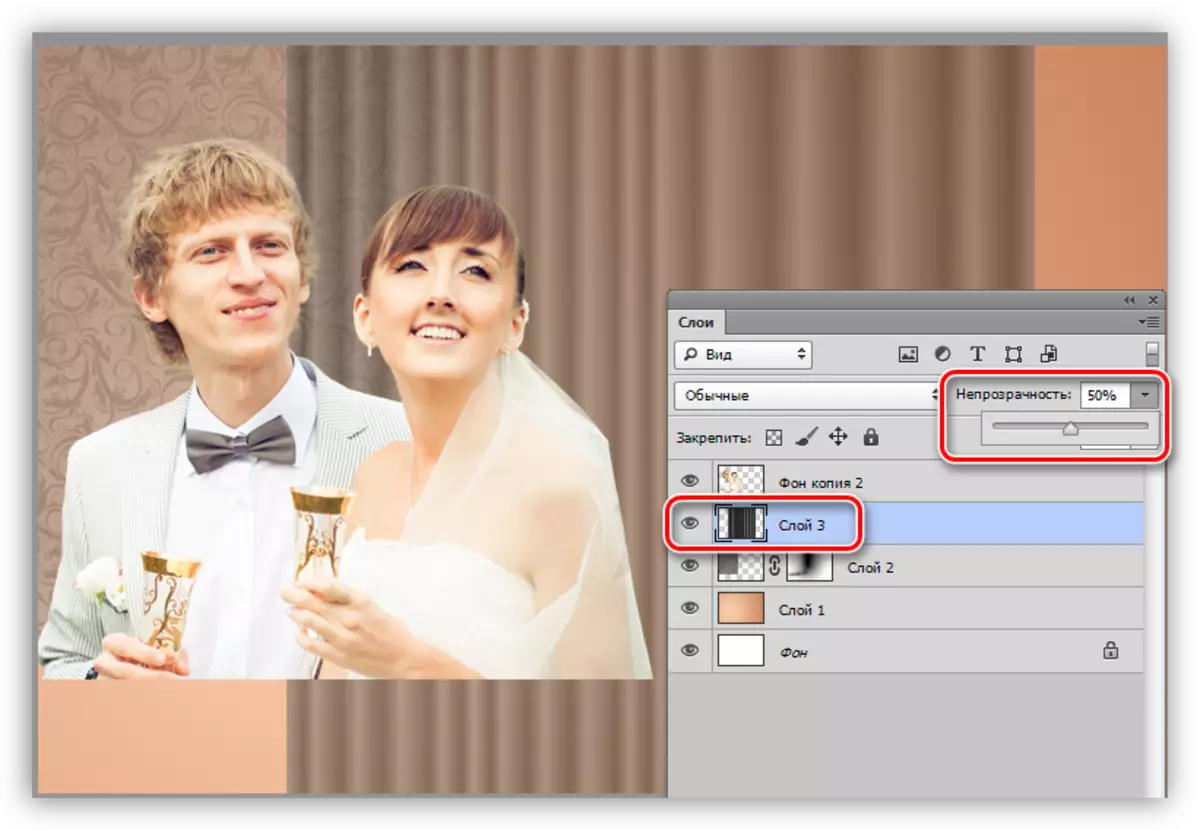
- ചാർട്ട് നമ്മൾ അല്പം വളകട്ടെ. "വളച്ചൊടിച്ച" ഫിൽറ്റർ "ക്യൂട്ട്" ഫിൽട്ടർ "എന്നതിൽ നിന്ന് ഞങ്ങൾ ഇത് ചെയ്യും.
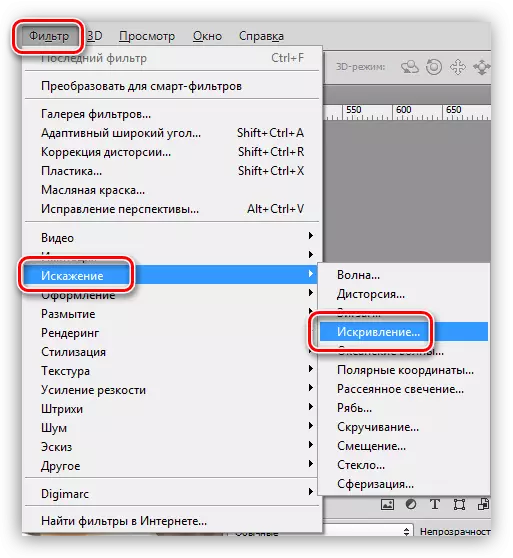
ഇനിപ്പറയുന്ന സ്ക്രീൻഷോട്ടിൽ കാണിച്ചിരിക്കുന്നതുപോലെ വളയുന്ന ചിത്രങ്ങൾ ക്രമീകരിക്കും.
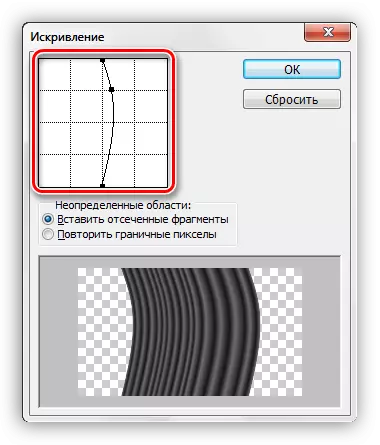
- മാസ്ക് മായ്ക്കുക എന്നത് അമിതമായി മായ്ക്കുക.
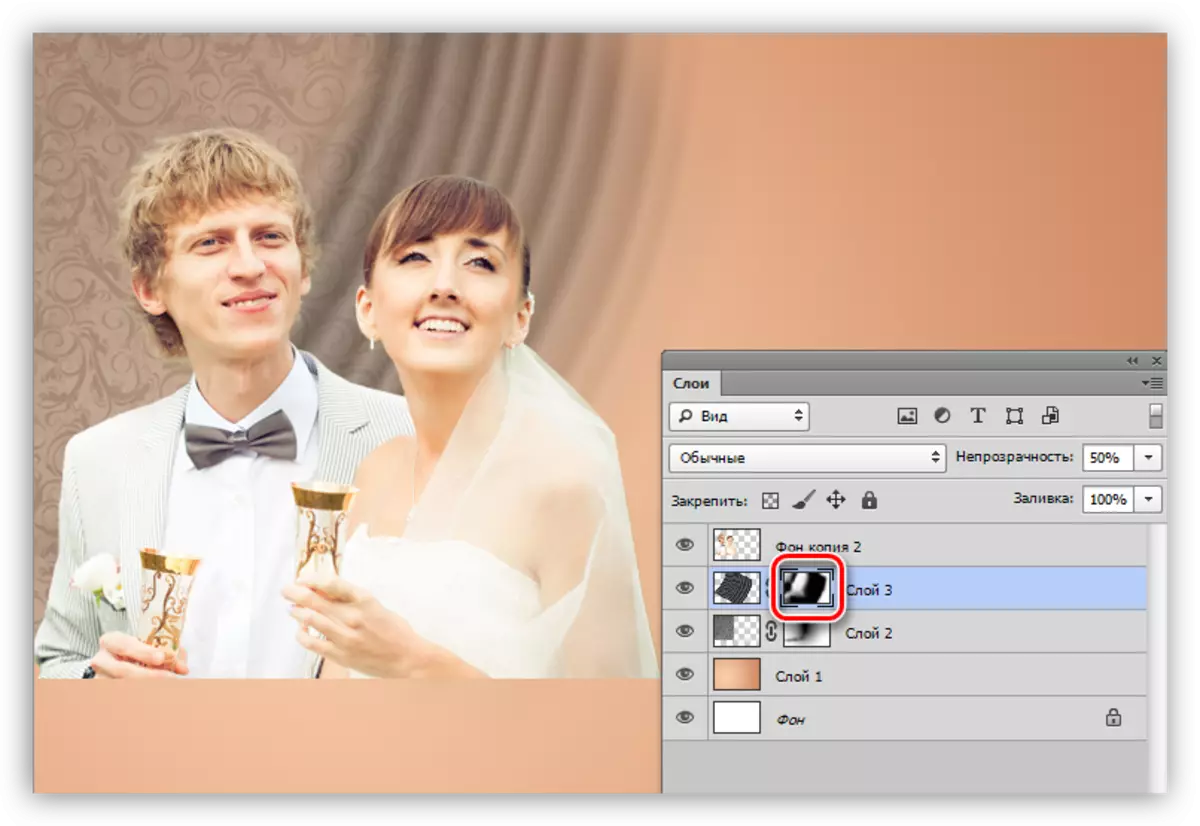
ഘടകങ്ങൾ ട്രിം ചെയ്യുന്നു
- ഓവൽ ഏരിയ ഉപകരണം ഉപയോഗിക്കുന്നു
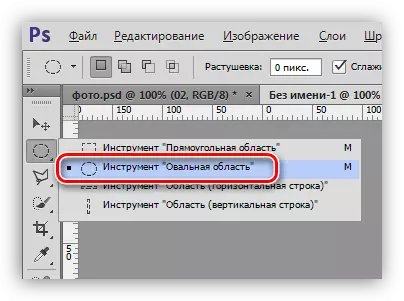
നവദമ്പതികൾക്ക് ചുറ്റുമുള്ള വിഹിതം സൃഷ്ടിക്കുക.

- തിരഞ്ഞെടുത്ത പ്രദേശം ചൂടുള്ള കീകൾ ഉപയോഗിച്ച് ctrl + Shift + i.

- ഒരു ജോഡി ഉപയോഗിച്ച് ലെയറിലേക്ക് പോയി ഇല്ലാതാക്കുക "പിച്ച് മാർച്ച്ഡ് ഉറുമ്പുകൾ" എന്ന പ്രദേശം നീക്കംചെയ്യുക.
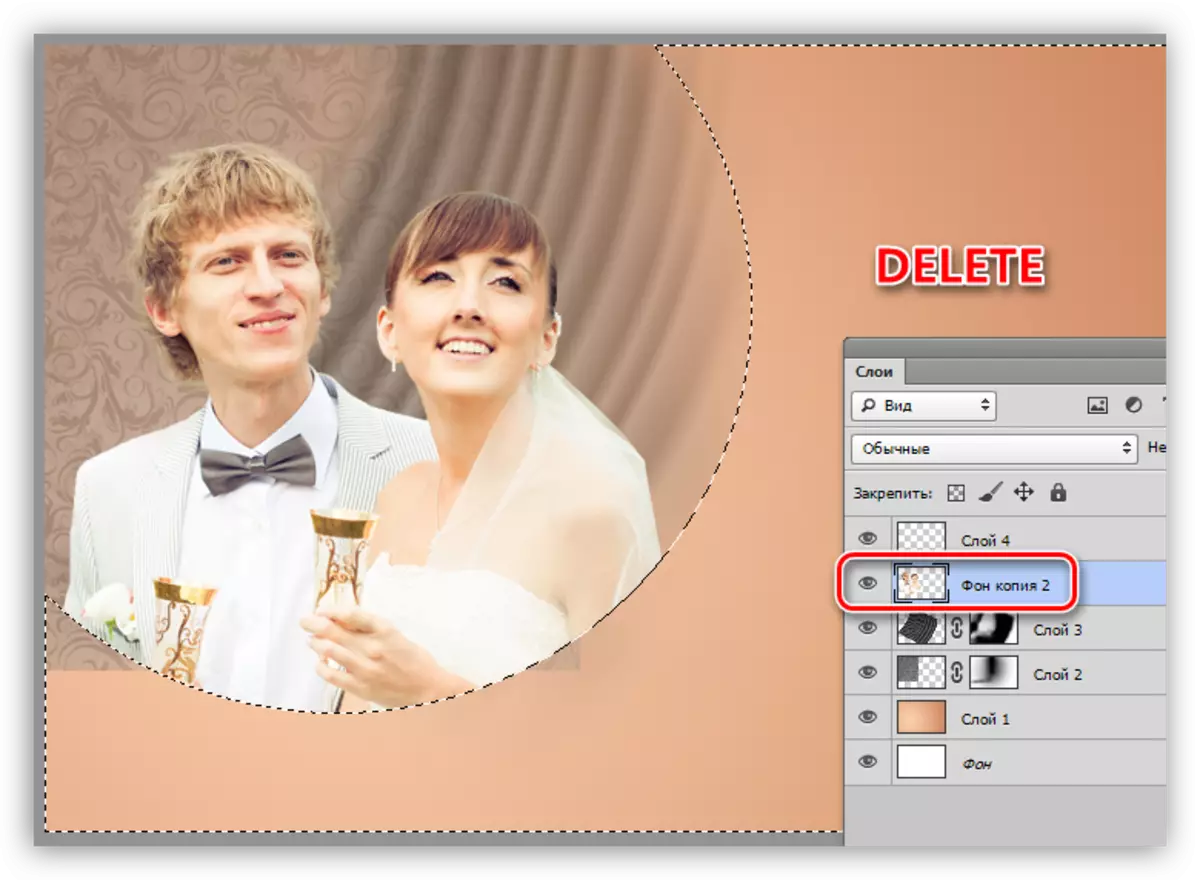
- ടെക്സ്ചറുകൾ ഉപയോഗിച്ച് പാളികളുള്ള അതേ നടപടിക്രമം ഞങ്ങൾ ഉത്പാദിപ്പിക്കുന്നു. പ്രധാന പാളിയിൽ നിങ്ങൾ ഉള്ളടക്കം ഇല്ലാതാക്കേണ്ടതുണ്ടെന്നും മാസ്ക് അല്ലെന്നും ദയവായി ശ്രദ്ധിക്കുക.

- പാലറ്റിന്റെ മുകളിൽ ഒരു പുതിയ ശൂന്യമായ പാളി സൃഷ്ടിച്ച് മുകളിൽ വിവരിച്ച ക്രമീകരണങ്ങൾ ഉപയോഗിച്ച് ഒരു വെളുത്ത ബ്രഷ് എടുക്കുക. ബ്രഷ് ശ്രദ്ധാപൂർവ്വം തിരഞ്ഞെടുക്കുന്നതിന്റെ അതിർത്തി, രണ്ടാമത്തേതിൽ നിന്ന് ഒരു നിശ്ചിത അകലത്തിൽ ജോലി ചെയ്യുന്നു.
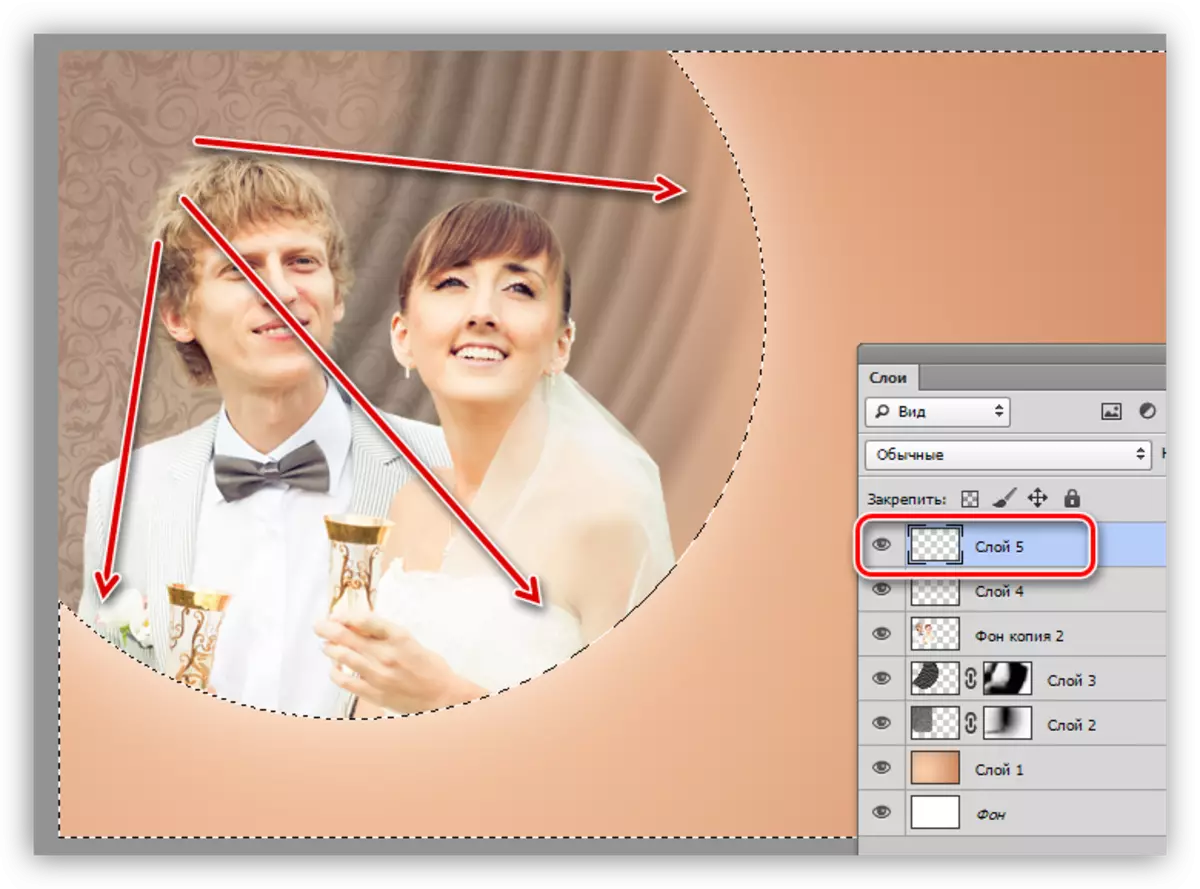
- ഞങ്ങൾ മേലിൽ റിലീസ് ചെയ്യില്ല, ഞങ്ങൾ അത് Ctrl + D കീ ഉപയോഗിച്ച് നീക്കംചെയ്യുന്നു.
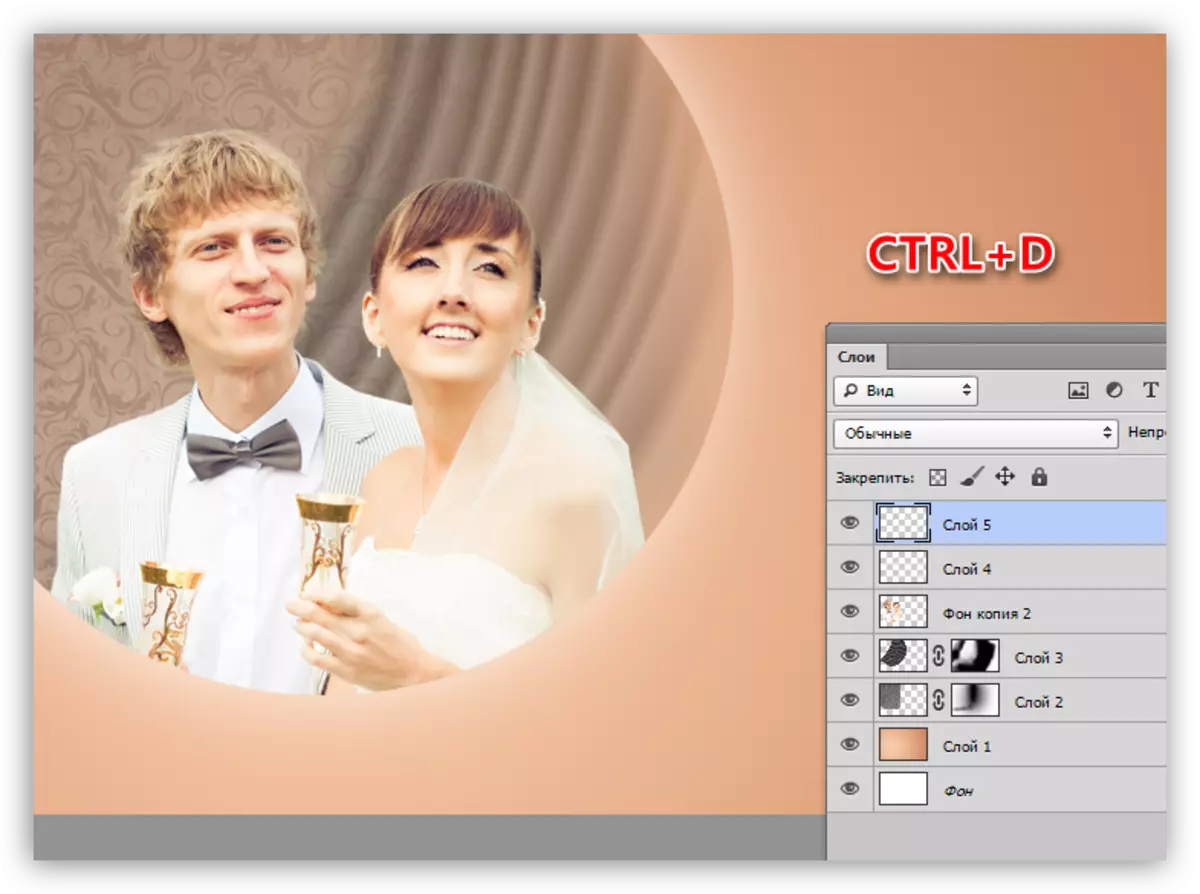
അലങ്കാരം
- ഒരു പുതിയ ലെയർ സൃഷ്ടിച്ച് "എലിപ്സ്" ഉപകരണം കഴിക്കുക.
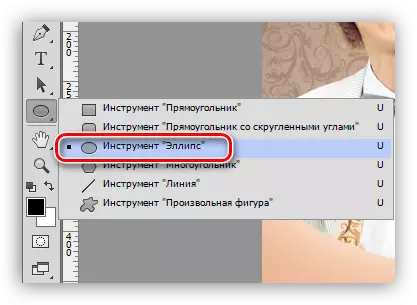
പാരാമീറ്ററുകൾ പാനലിലെ ക്രമീകരണങ്ങളിൽ, "കോണ്ടൂർ" തരം തിരഞ്ഞെടുക്കുക.

- ഞങ്ങൾ ഒരു വലിയ ചിത്രം വരയ്ക്കുന്നു. മുമ്പത്തെ ഘട്ടത്തിൽ നിർമ്മിച്ച ട്രിം ദൂരത്തിൽ ഞങ്ങൾ ശ്രദ്ധ കേന്ദ്രീകരിക്കുന്നു. കേവല കൃത്യത ആവശ്യമില്ല, പക്ഷേ ചില ഐക്യം ഹാജരാകണം.
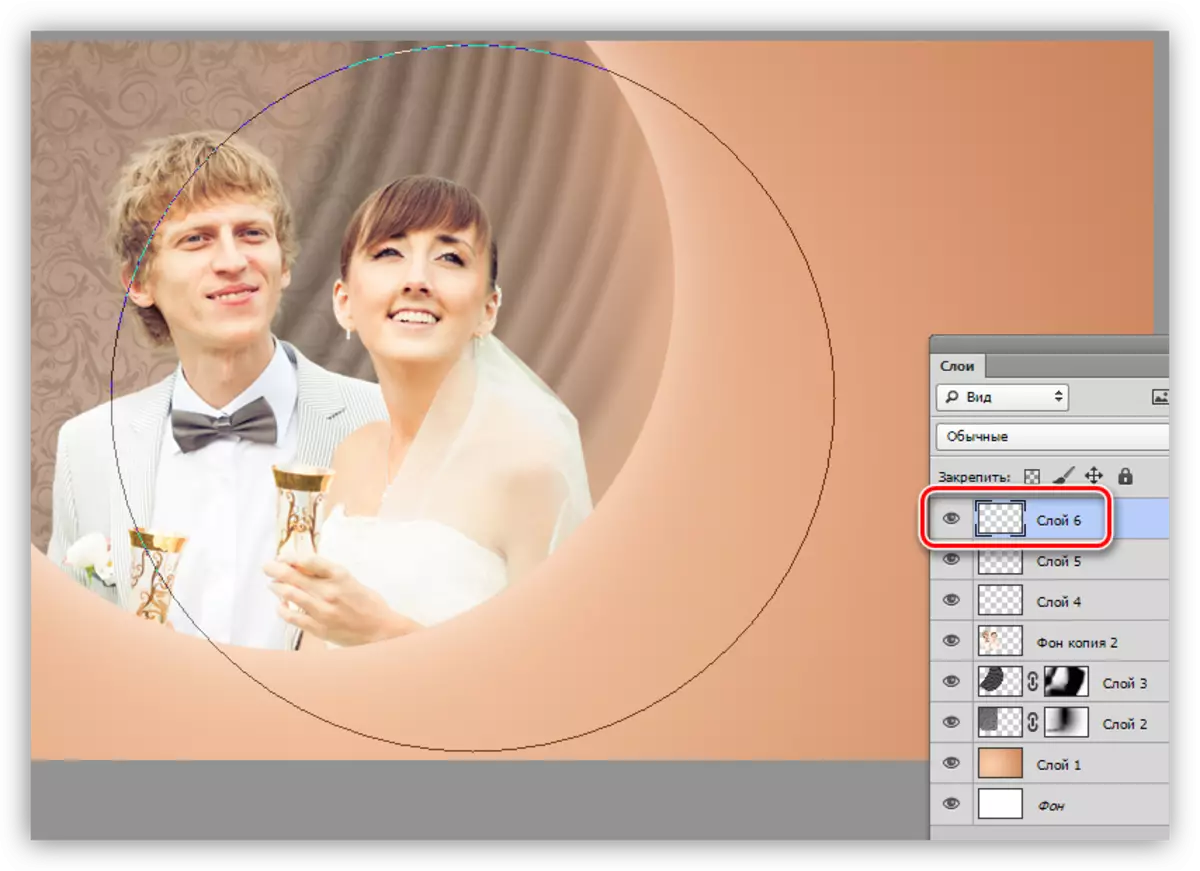
- "ബ്രഷ്" ടൂറും F5 കീയും സജീവമാക്കുക. കാഠിന്യം ഞങ്ങൾ 100% ഉണ്ടാക്കുന്നു, "ഇടവേളകൾ" 1% മൂല്യത്തിലേക്ക് ഇടവേളകൾ 1% മൂല്യത്തിലേക്ക് നീങ്ങുന്നു, വലുപ്പം (കെറ്റിഎൽ) 10-12 പിക്സലുകൾ തിരഞ്ഞെടുത്തു, "രൂപ ചലനാത്മക" പാരാമീറ്റർ
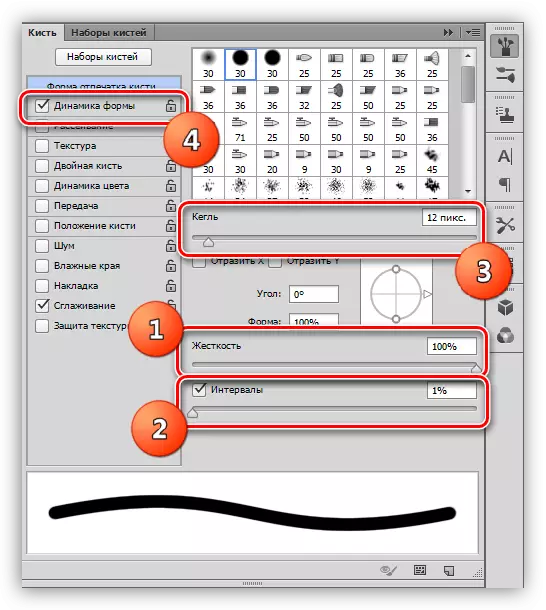
ബ്രഷിന്റെ അതാര്യത 100% എക്സിബിറ്റ് ചെയ്യുക, നിറം വെളുത്തതാണ്.

- പേന ഉപകരണം തിരഞ്ഞെടുക്കുക.
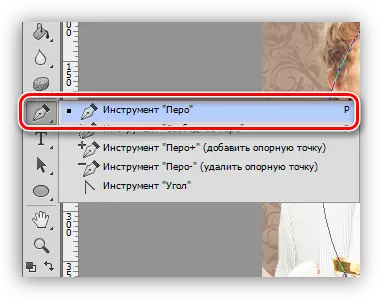
- കോണ്ടറിൽ (അല്ലെങ്കിൽ അതിനുള്ളിൽ) ക്ലോസ് ചെയ്ത് "സർക്യൂട്ട് സ്ട്രോക്ക്" ഇനത്തിൽ ക്ലിക്കുചെയ്യുക.
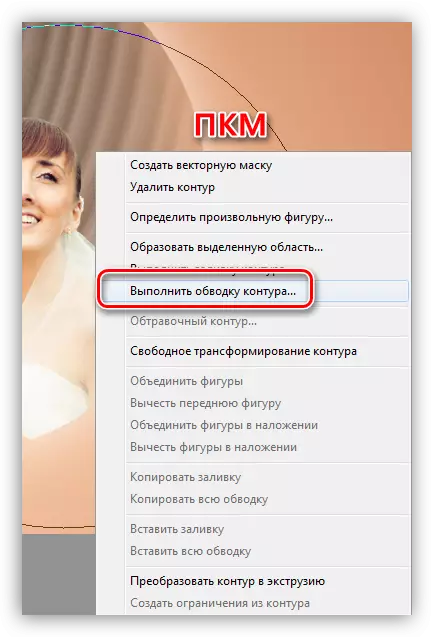
- സ്ട്രോക്ക് ടൈപ്പ് ക്രമീകരണ വിൻഡോയിൽ, "ബ്രഷ്" ഉപകരണം തിരഞ്ഞെടുത്ത് "മമേജ് പ്രസ്" ഓപ്ഷന് മുന്നിൽ ബോക്സ് ഇടുക.
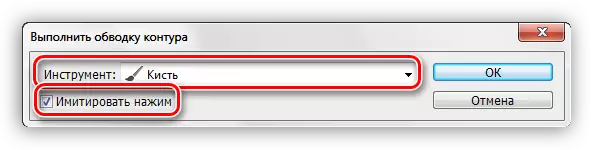
- ശരി ബട്ടൺ അമർത്തിയ ശേഷം, ഞങ്ങൾക്ക് ഈ ചിത്രം ലഭിക്കും:
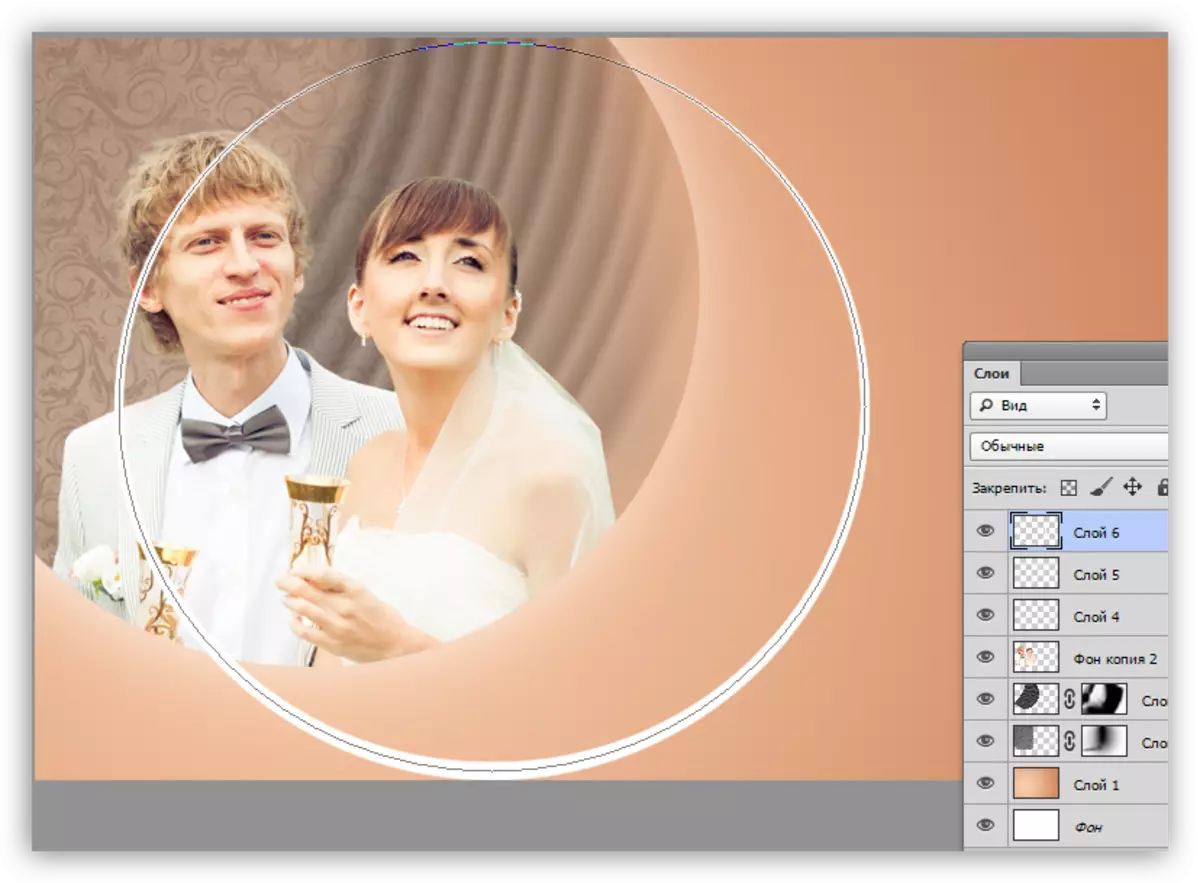
എന്റർ കീ അമർത്തിയാൽ അനാവശ്യമായ കൂടുതൽ കോണ്ടൂർ മറയ്ക്കും.
- കോണ്ടറിൽ (അല്ലെങ്കിൽ അതിനുള്ളിൽ) ക്ലോസ് ചെയ്ത് "സർക്യൂട്ട് സ്ട്രോക്ക്" ഇനത്തിൽ ക്ലിക്കുചെയ്യുക.
- "സ്വതന്ത്ര പരിവർത്തനത്തിന്റെ" സഹായത്തോടെ, ഞങ്ങൾ നിങ്ങളുടെ സ്ഥാനത്ത് ഒരു ഘടകം സ്ഥാപിക്കുന്നു, ഞങ്ങൾ ഒരു പരമ്പരാഗത എറെസ്റ്റിയുടെ സഹായത്തോടെ നീക്കംചെയ്യുന്നു.
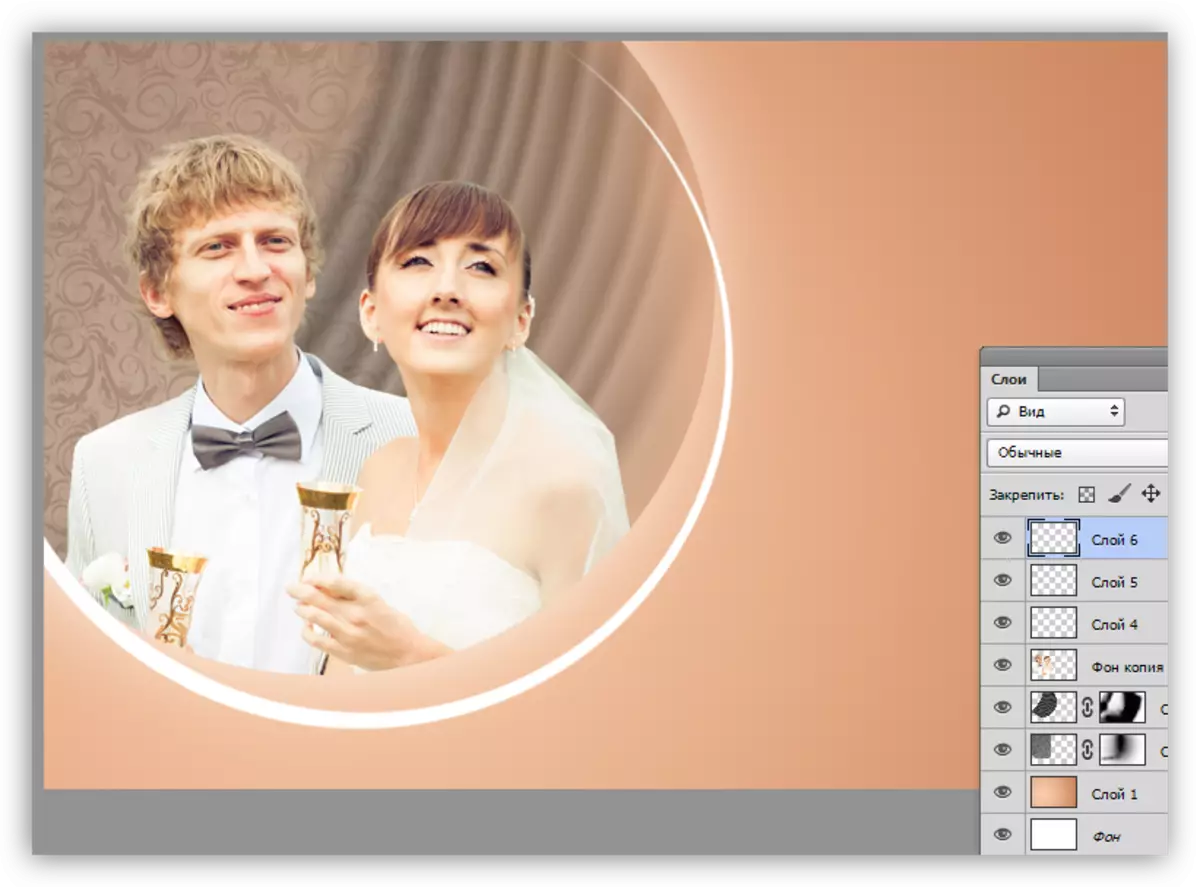
- ആർക്ക് (Ctrl + j) ഉപയോഗിച്ച് തനിപ്പകർപ്പ് ലെയർ, പകർപ്പിൽ ഇരട്ട-ക്ലിക്കുചെയ്യുക, സ്റ്റൈൽ ക്രമീകരണ വിൻഡോ തുറക്കുക. ഇവിടെ ഞങ്ങൾ "ഓവർലേ കളർ" പോയിന്റിലേക്ക് പോയി ഒരു ഇരുണ്ട തവിട്ട് നിറമുള്ള തണലേക്കാണ് തിരഞ്ഞെടുക്കുക. നിങ്ങൾ ആഗ്രഹിക്കുന്നുവെങ്കിൽ, നിങ്ങൾക്ക് പുതിയത്weds ന്റെ ഫോട്ടോയുമായി ഒരു സാമ്പിൾ എടുക്കാം.
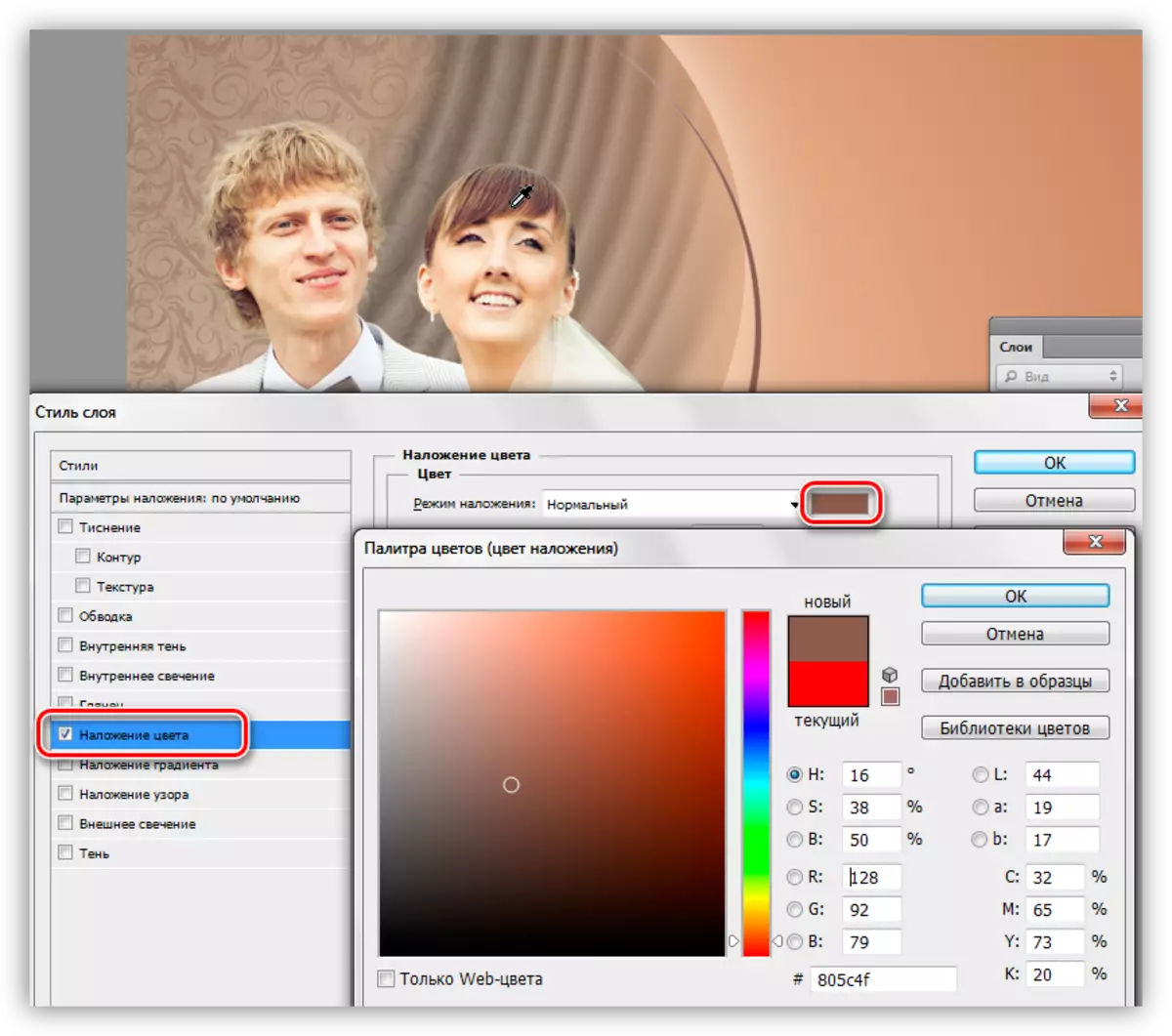
- സാധാരണ "സ free ജന്യ പരിവർത്തനം" പ്രയോഗിക്കുന്നു, ഞങ്ങൾ ഘടകം നീക്കുന്നു. ആർക്ക് തിരിക്കുകയും സ്കെയിലിംഗ് ചെയ്യാം.
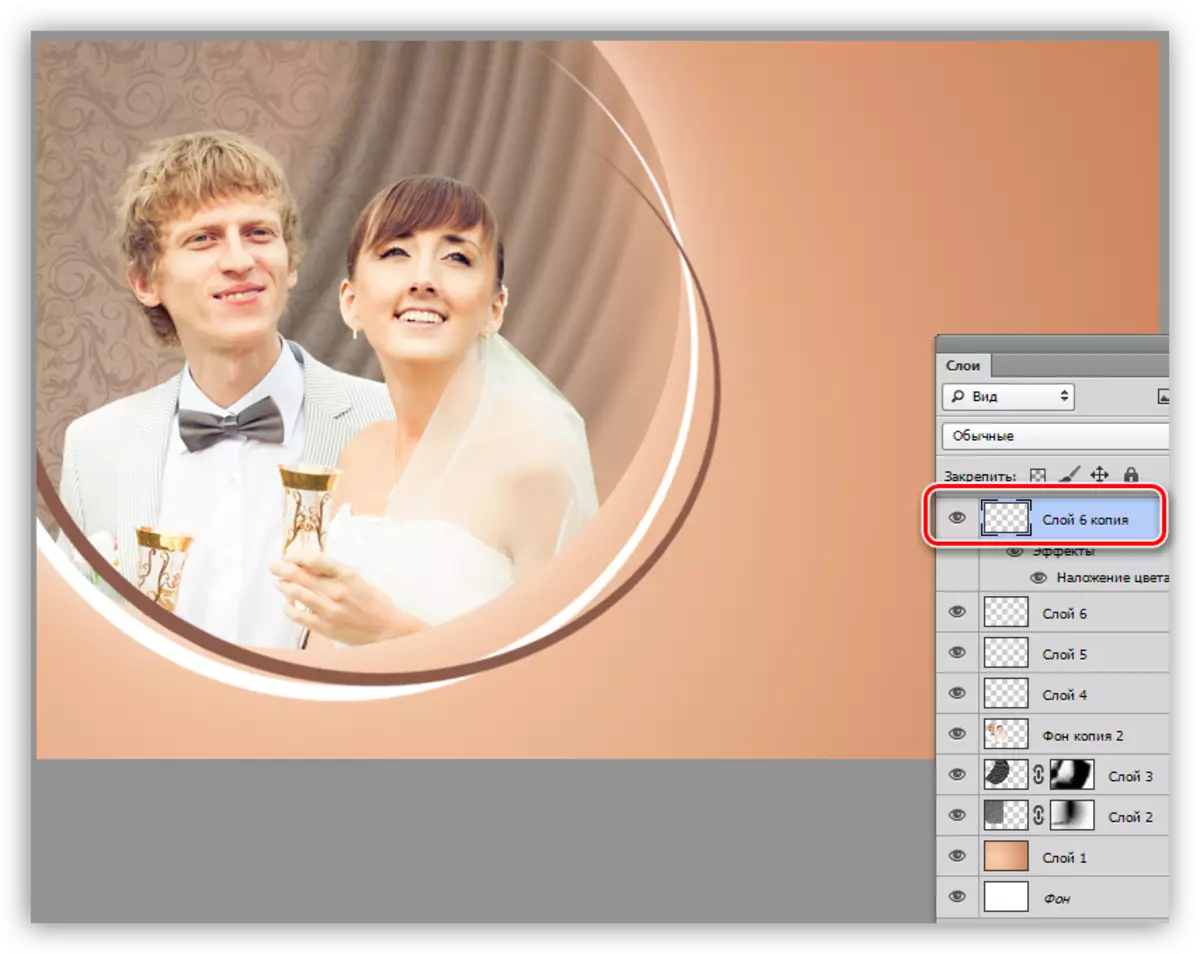
- സമാനമായ മറ്റൊരു ഒബ്ജക്റ്റ് വരയ്ക്കുക.
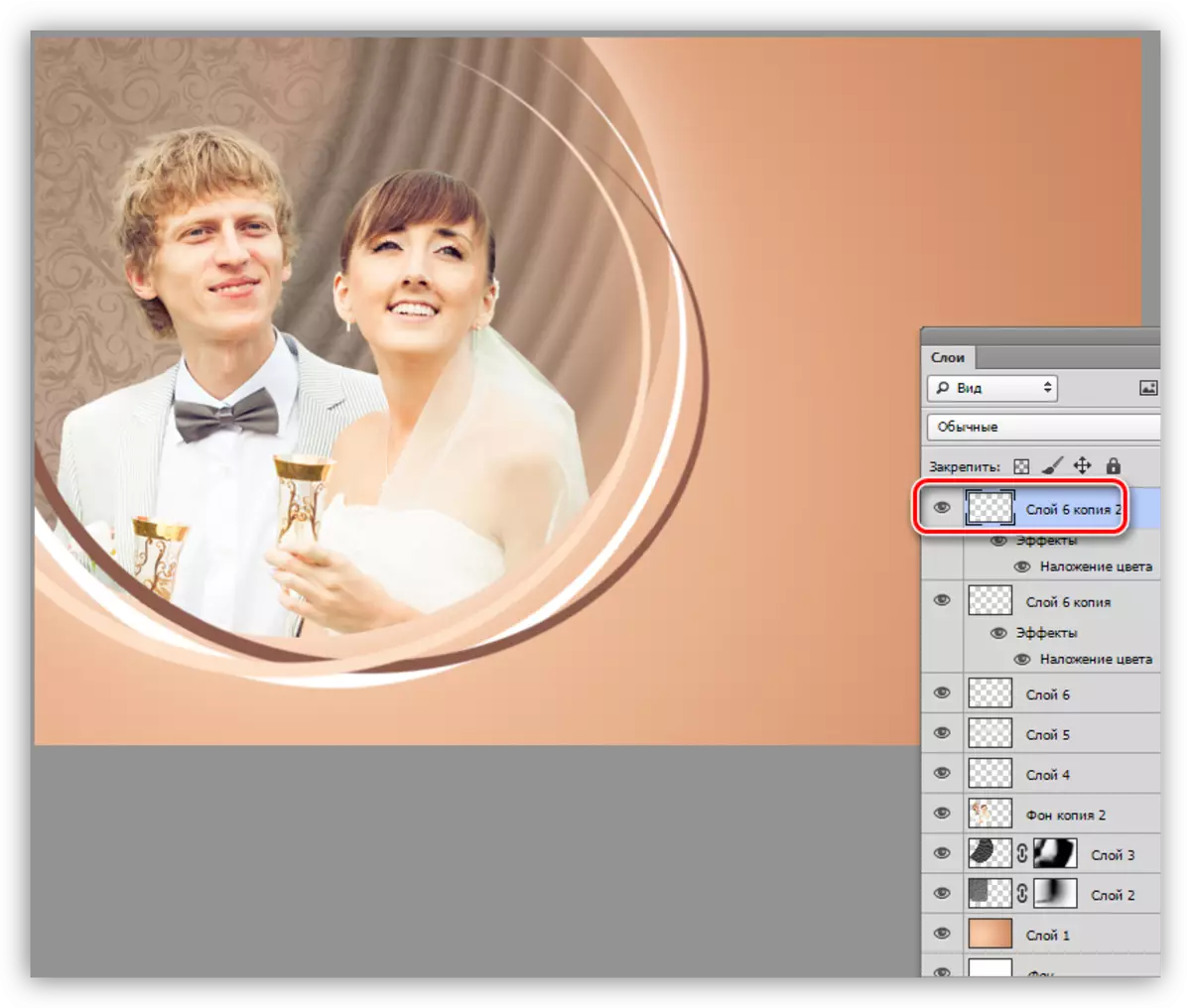
- ഞങ്ങൾ ഒരു ഫോട്ടോ അലങ്കരിക്കുന്നത് തുടരുന്നു. "എലിപ്സ്" ഉപകരണം വീണ്ടും എടുത്ത് ഒരു ചിത്രത്തിന്റെ രൂപത്തിൽ ഡിസ്പ്ലേ കോൺഫിഗർ ചെയ്യുക.

- തികച്ചും വലിയ അളവിലുള്ള ദീർഘവൃത്തം ഞാൻ ചിത്രീകരിക്കുന്നു.
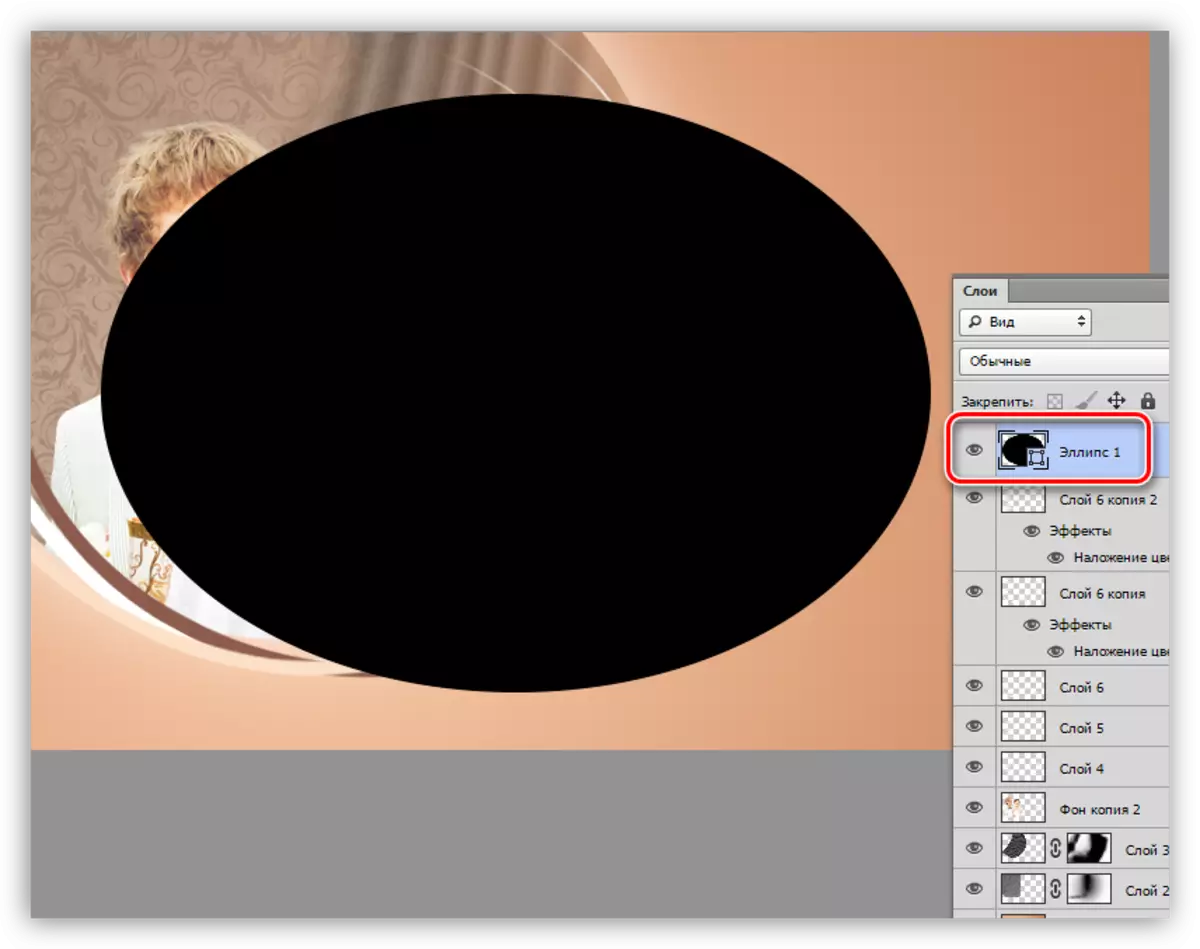
- ലെയർ മിനിയേച്ചറിൽ ഇരട്ട-ക്ലിക്കുചെയ്യുക, ഒരു വെളുത്ത നിറം തിരഞ്ഞെടുക്കുക.
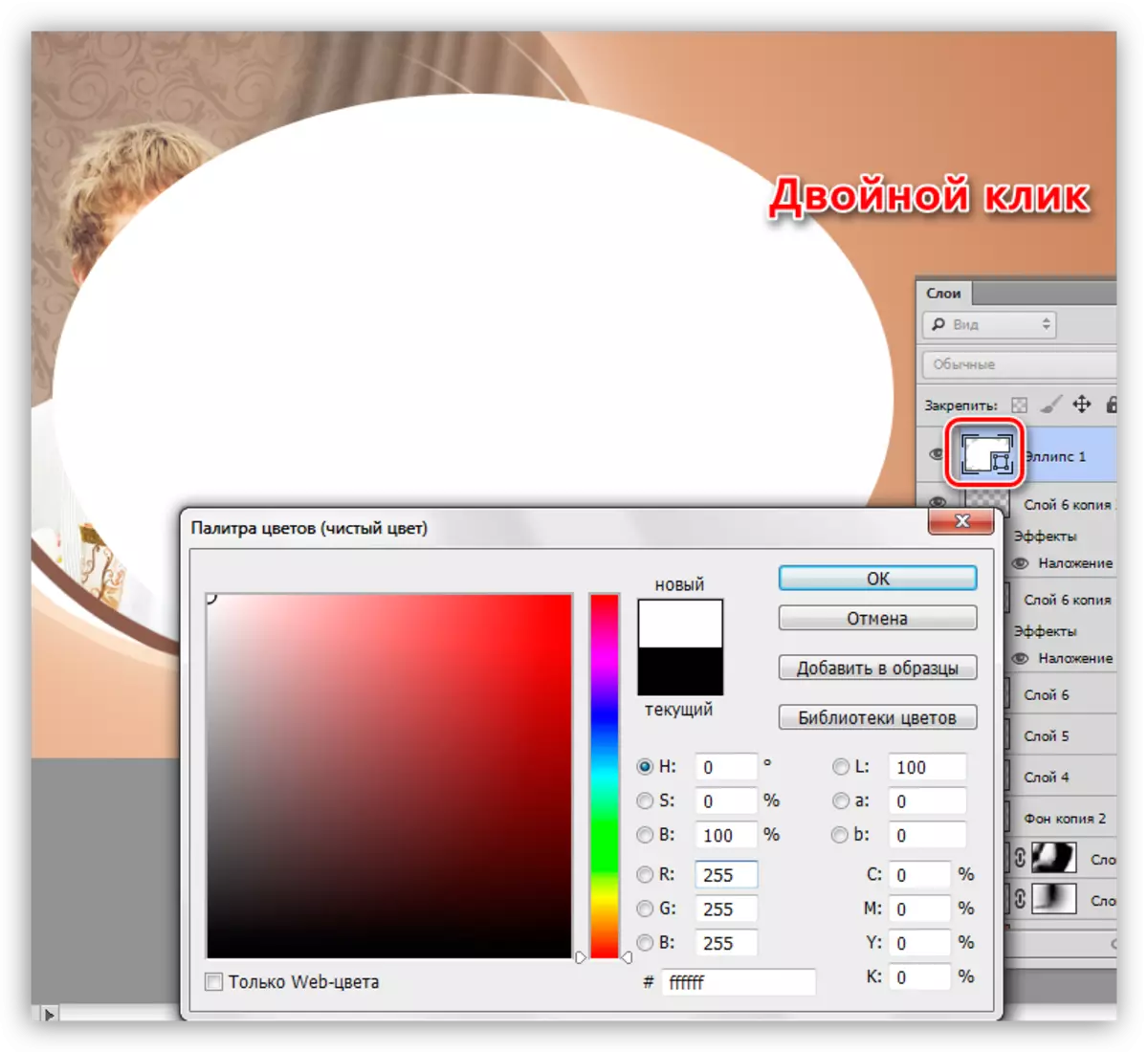
- എലിപ്സിന്റെ അതാര്യത 50% ആയി ഞങ്ങൾ കുറയ്ക്കുന്നു.
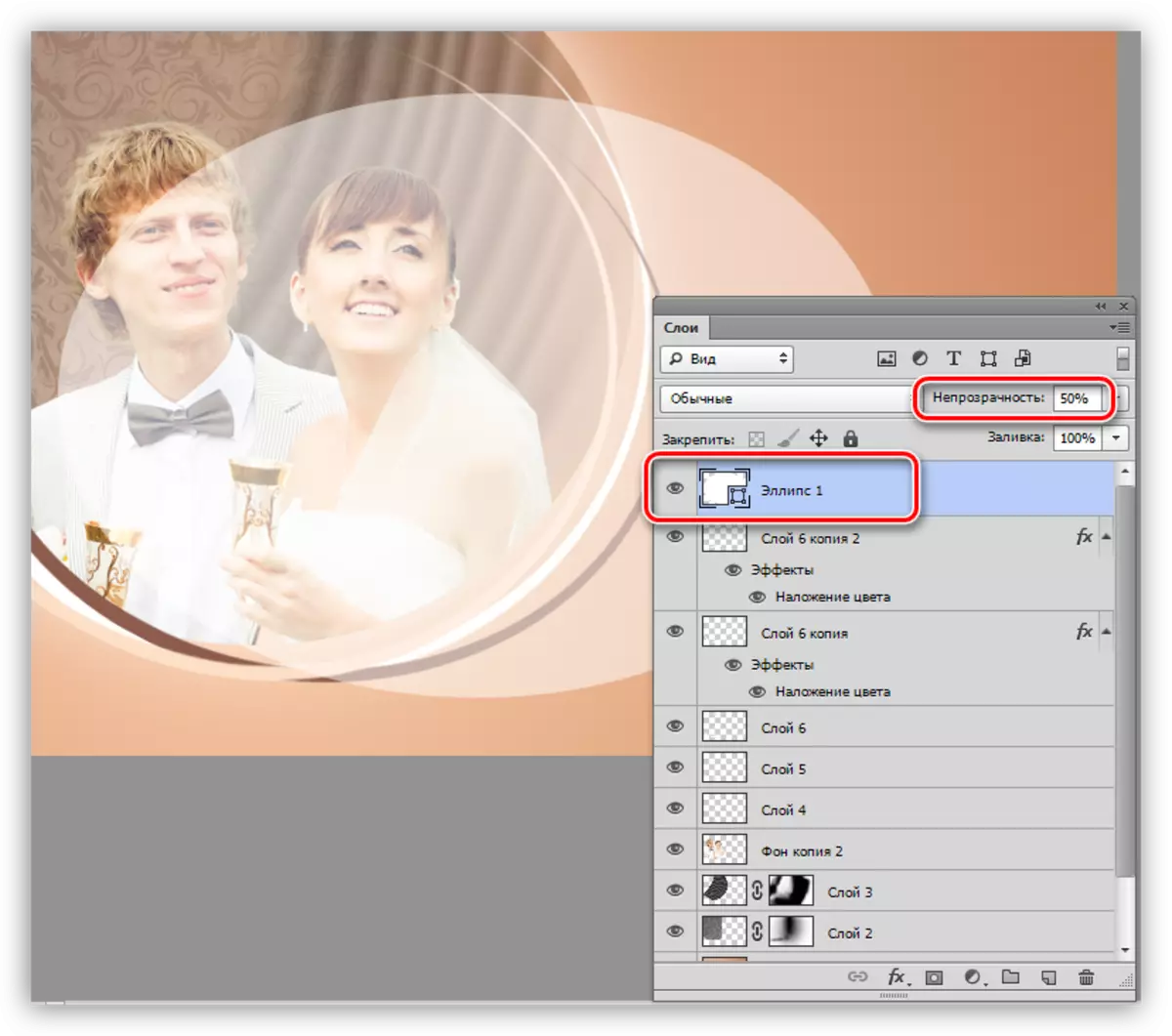
- ഈ പാളി തനിപ്പകർപ്പാക്കുക (Ctrl + j), പൂരിപ്പിക്കൽ ഇളം തവിട്ടുനിറത്തിലേക്ക് മാറ്റുക (SILSPLIRERDIR- യുടെ പശ്ചാത്തലം സ്ക്രീൻഷോട്ടിൽ കാണിക്കുക, തുടർന്ന് ചിത്രം നീക്കുക.
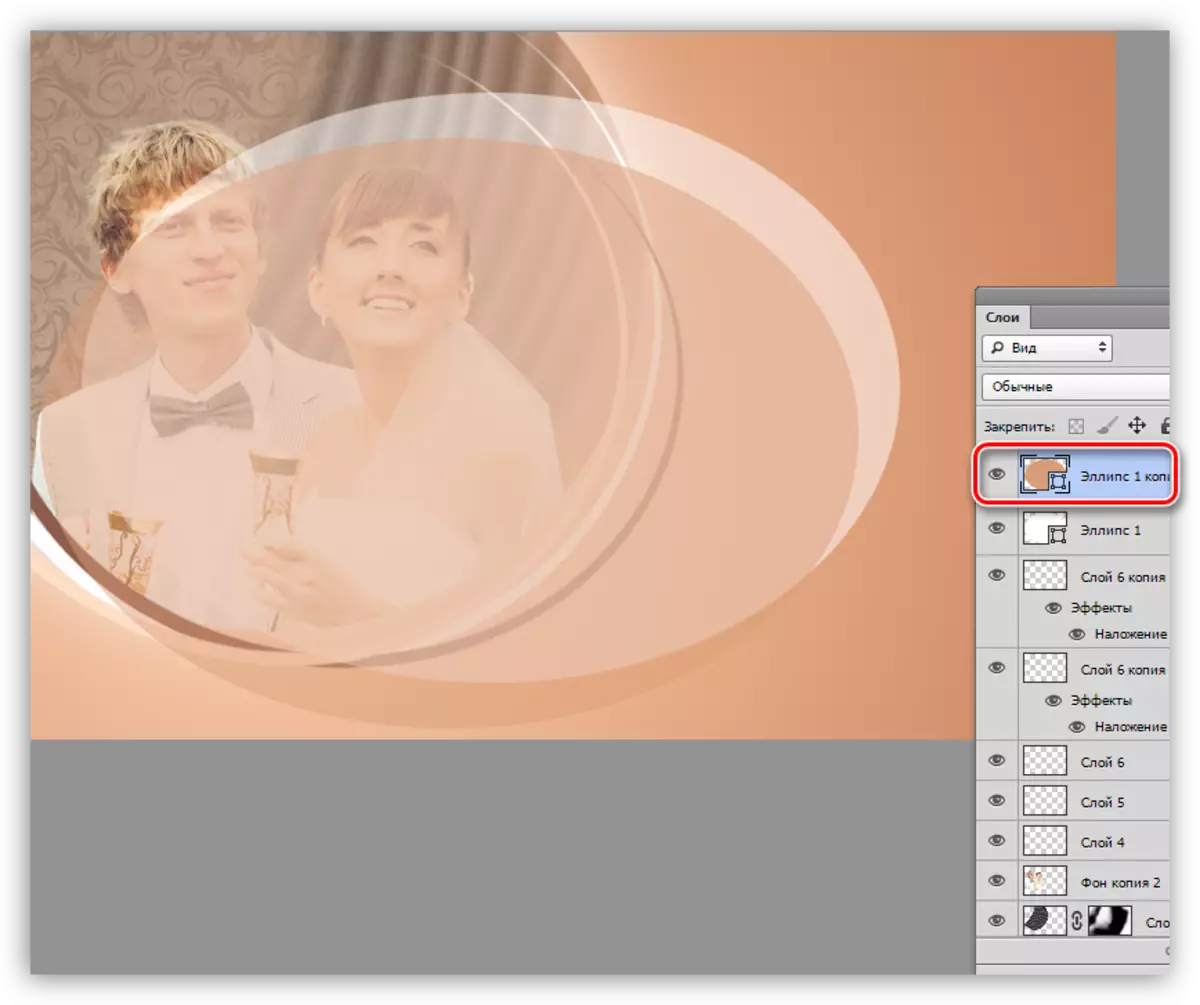
- എലിപ്സിന്റെ ഒരു പകർപ്പ് വീണ്ടും സൃഷ്ടിക്കുക, അല്പം ഇരുണ്ട നിറം ഒഴിക്കുക, ഞങ്ങൾ നീങ്ങുന്നു.
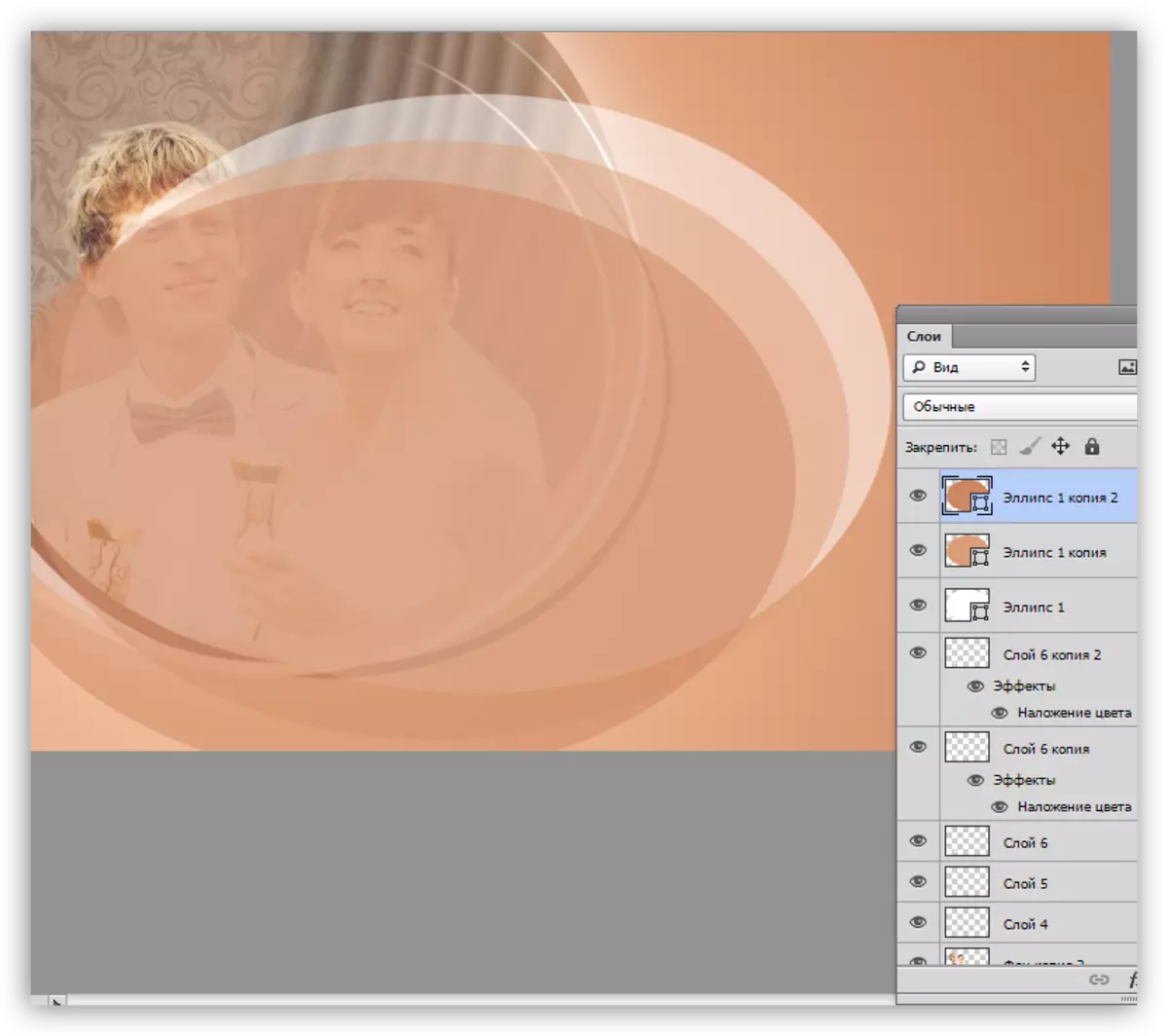
- ഞങ്ങൾ ഒരു വെളുത്ത ദീർഘവൃത്തത്തോടെ ഒരു പാളിയിൽ നീങ്ങുന്നു, അതിനായി ഒരു മാസ്ക് സൃഷ്ടിക്കുക.
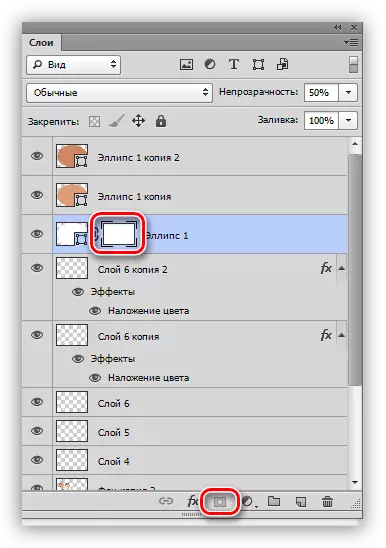
- ഈ പാളിയുടെ മാസ്കിൽ തുടരുന്നു, ഇത് മുകളിൽ പറഞ്ഞത്, സിടിആർഎൽ പിഞ്ച് ഉപയോഗിച്ച് അതിന് മുകളിൽ കിടക്കുന്ന മിലിപ്സിന്റെ മിനിയേച്ചറിൽ ക്ലിക്കുചെയ്ത് അനുബന്ധ രൂപത്തിന്റെ തിരഞ്ഞെടുത്ത പ്രദേശം സൃഷ്ടിക്കുന്നു.
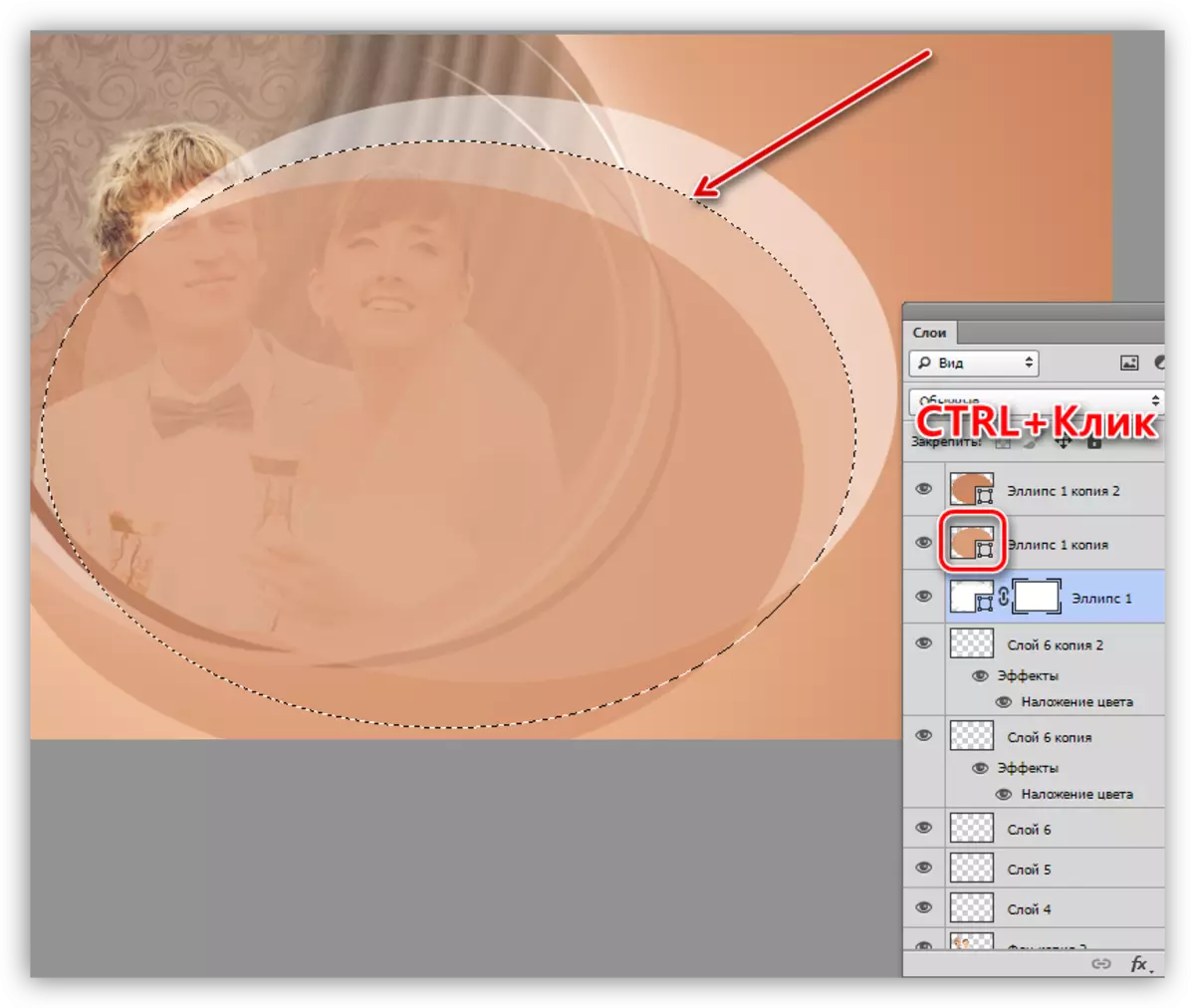
- ഞങ്ങൾ ഒരു ബ്ലാക്ക് ചെയ്ത് തിരഞ്ഞെടുക്കുന്ന എല്ലാ തിരഞ്ഞെടുപ്പും പെയിന്റ് ചെയ്യുന്നു. ഈ സാഹചര്യത്തിൽ, ബ്രഷിന്റെ അതാര്യത 100% വർദ്ധിപ്പിക്കുന്നതിന് അത് അർത്ഥമാക്കുന്നു. അവസാനം ഞങ്ങൾ "മാർച്ചിംഗ് ഉറുമ്പുകൾ" കീകൾ ctrl + d നീക്കംചെയ്യുന്നു.
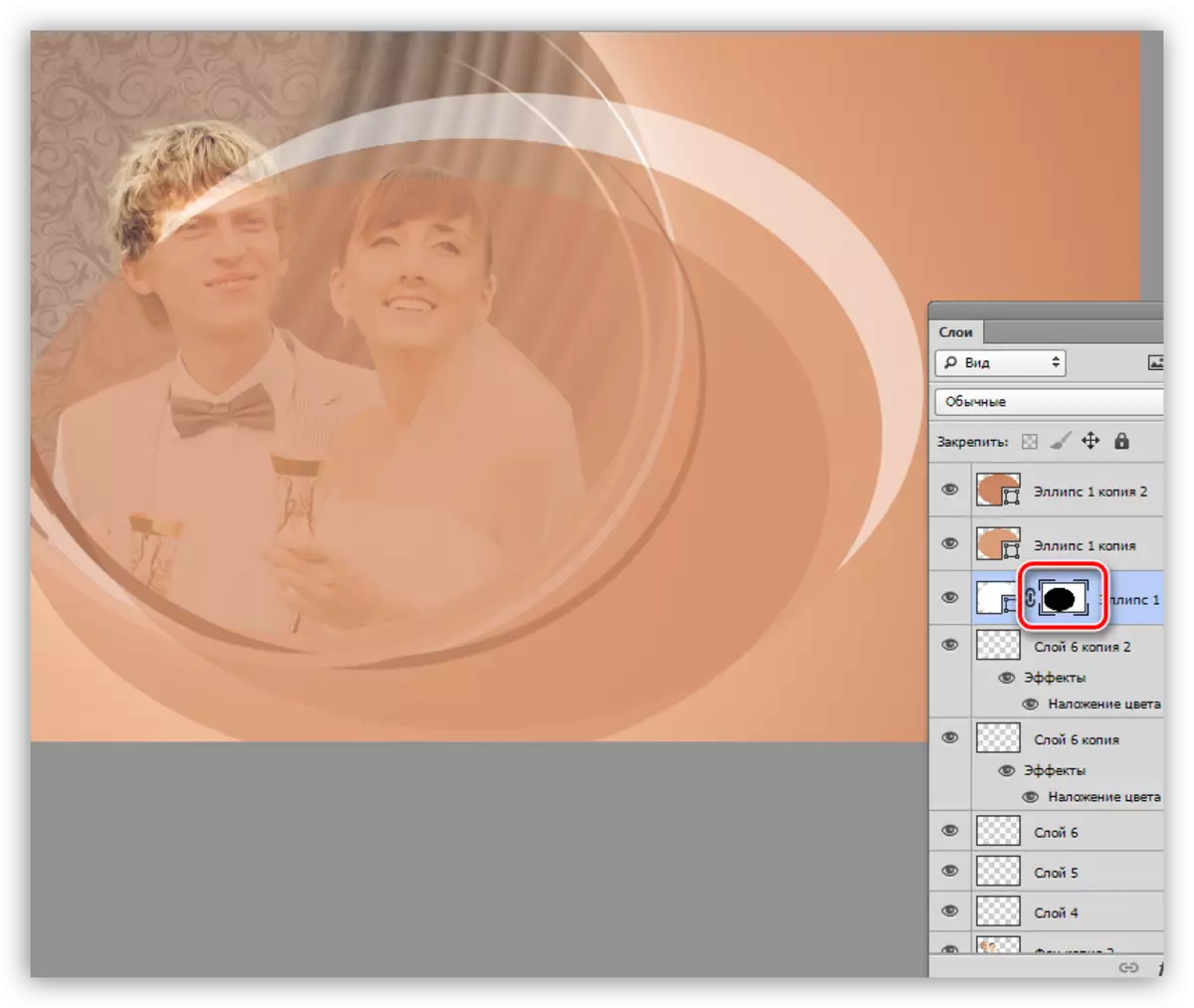
- ഒരു ദീർഘവൃത്തത്തോടെ അടുത്ത പാളിയിലേക്ക് പോയി പ്രവൃത്തികൾ ആവർത്തിക്കുക.
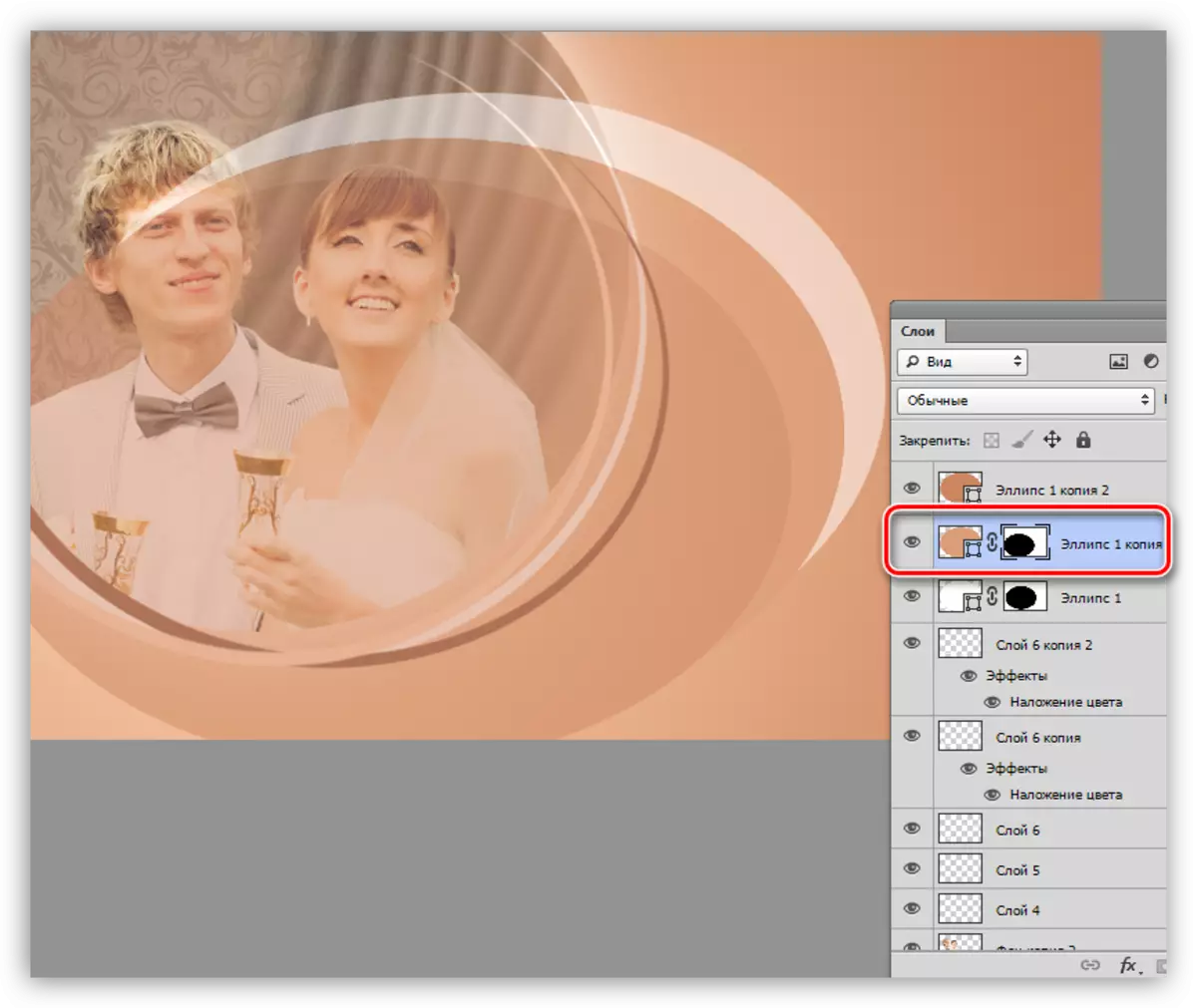
- മൂന്നാമത്തെ മൂലകത്തിന്റെ അനാവശ്യമായ ഭാഗം നീക്കംചെയ്യുന്നതിന്, നിങ്ങൾ ഉപയോഗത്തിന് ശേഷം ഇല്ലാതാക്കുന്ന ഒരു സഹായ കണക്ക് സൃഷ്ടിക്കുക.
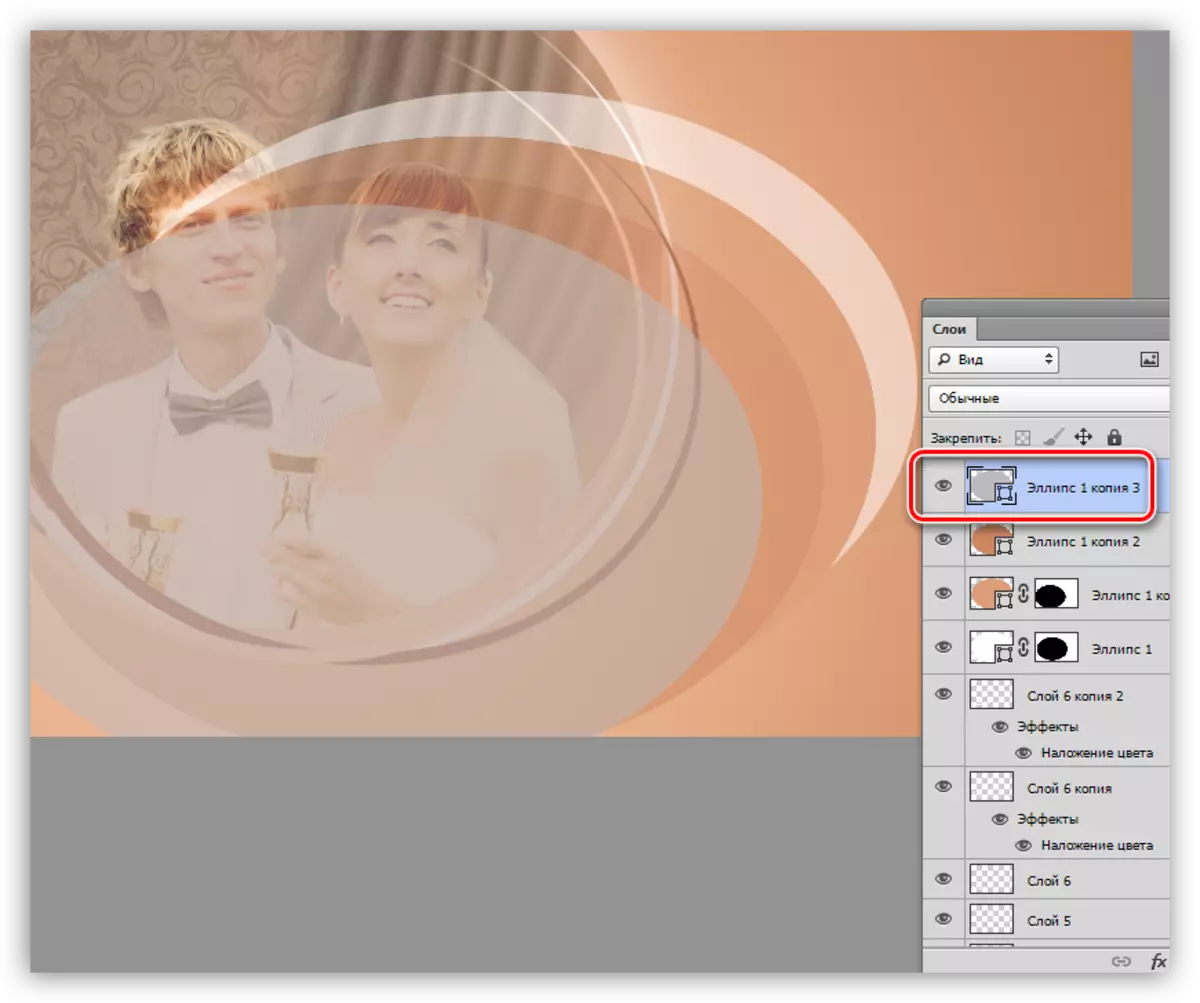
- നടപടിക്രമം ഒരുപോലെയാണ്: ഒരു മാസ്ക്, തിരഞ്ഞെടുക്കൽ, ബ്ലാക്ക് പെയിന്റിംഗിൽ.
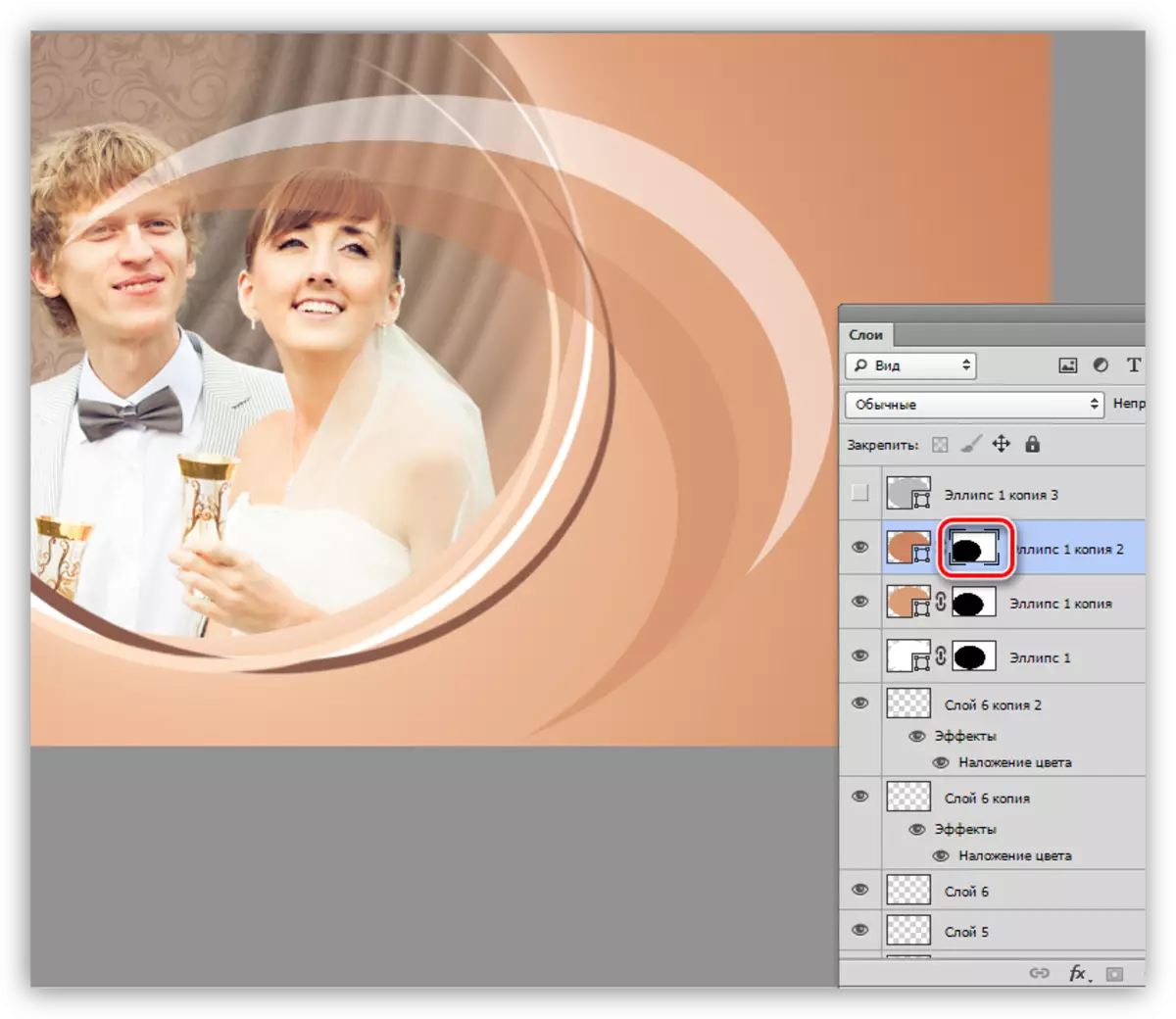
- എല്ലാ മൂന്ന് പാളികളെയും സിടിആർഎൽ കീ ഉപയോഗിച്ച് എല്ലിപ്സ് ഉപയോഗിച്ച് നീട്ടുന്നു, അവ ഗ്രൂപ്പിൽ (CTRL + G) വയ്ക്കുക.
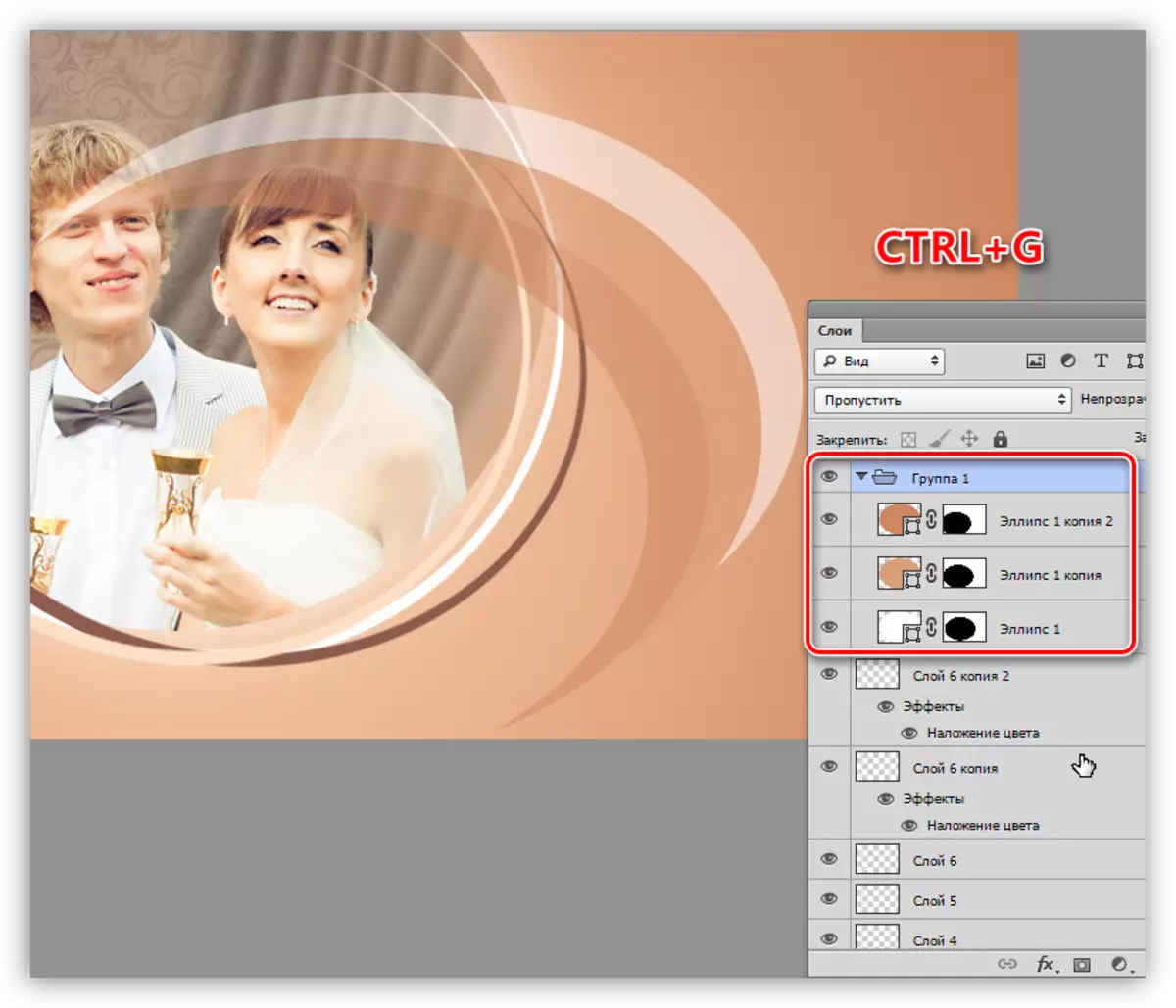
- ഒരു ഗ്രൂപ്പ് (ഒരു ഫോൾഡറിൽ ഉള്ള ലെയർ) "സ free ജന്യ പരിവർത്തനത്തിന്റെ" സഹായത്തോടെ, സൃഷ്ടിച്ച അലങ്കാര ഘടകം ചുവടെ വലത് കോണിലേക്ക് ഞങ്ങൾ സ്ഥാപിക്കുന്നു. ഒബ്ജക്റ്റ് രൂപാന്തരപ്പെടുത്താനും കറങ്ങാനും കഴിയുമെന്ന് ഓർമ്മിക്കുക.

- ഗ്രൂപ്പിനായി ഒരു മാസ്ക് സൃഷ്ടിക്കുക.
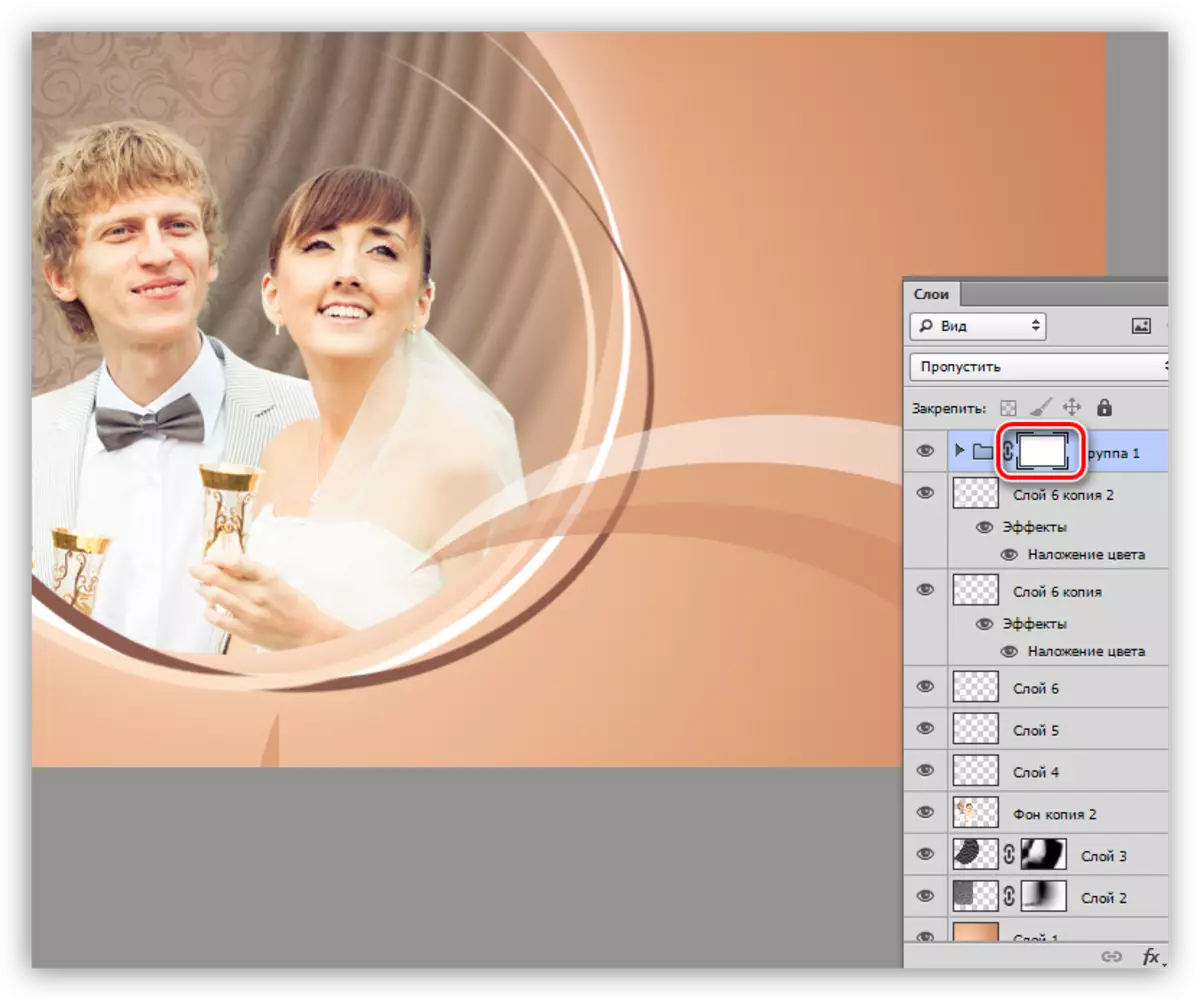
- Ctrl നുള്ളിച്ച കീ ഉപയോഗിച്ച് ഒരു തിരശ്ശീല ഉപയോഗിച്ച് ഒരു മിനിയേച്ചർ ലേയറിൽ ക്ലിക്കുചെയ്യുക. തിരഞ്ഞെടുക്കലിന്റെ രൂപത്തിന് ശേഷം, ബ്രഷ് എടുത്ത് കറുപ്പിൽ പെയിന്റ് ചെയ്യുക. ഞങ്ങളോട് ഇടപെട്ട മറ്റ് മേഖലകൾ തിരഞ്ഞെടുക്കുകയും ഇല്ലാതാക്കുകയും നീക്കം ചെയ്യുക.
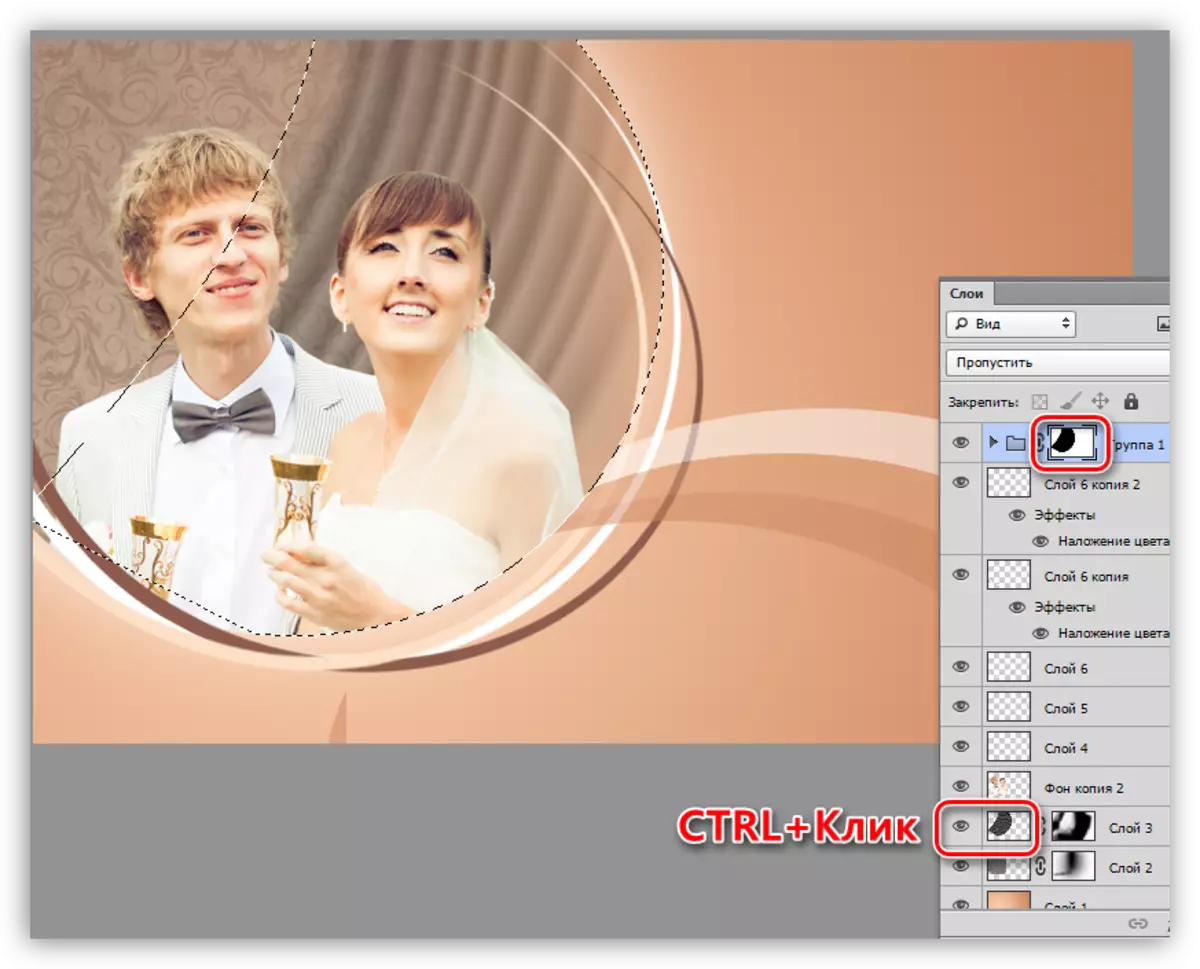
- ഞങ്ങൾ ഒരു കൂട്ടം പാളികൾക്ക് കീഴിൽ കമാനമുള്ള പാളികൾക്ക് കീഴിൽ സ്ഥാപിച്ച് തുറക്കുന്നു. നേരത്തെ പ്രയോഗിച്ച പാറ്റേൺ ഉപയോഗിച്ച് ഞങ്ങൾ ടെക്സ്ചർ എടുത്ത് രണ്ടാം ദീർഘവൃത്തത്തിന് മുകളിൽ വയ്ക്കേണ്ടതുണ്ട്. പാറ്റേൺ നിറം നിർണ്ണയിക്കുകയും അതാര്യത 50% ആയി കുറയ്ക്കുകയും വേണം.
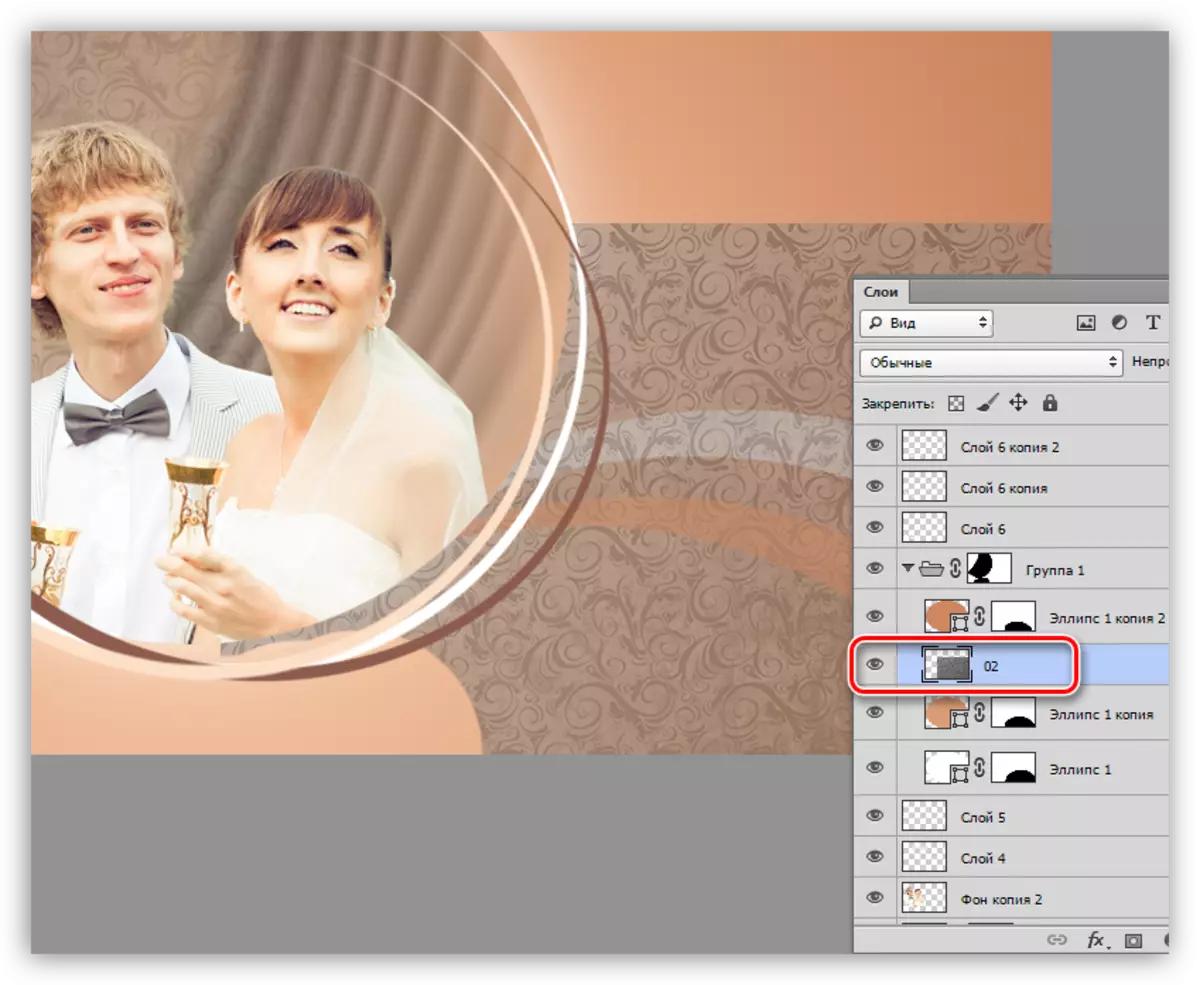
- Alt കീ ക്ലിക്കുചെയ്ത് പാറ്റേണിലും ദീർഘവൃത്തത്തിനൊപ്പം പാളികളുടെ അതിർത്തിയിൽ ക്ലിക്കുചെയ്യുക. ഈ പ്രവർത്തനത്തിലൂടെ, ഞങ്ങൾ ഒരു ക്ലിപ്പിംഗ് മാസ്ക് സൃഷ്ടിക്കും, ഒപ്പം ടെക്സ്ചർ ചുവടെയുള്ള പാളിയിൽ മാത്രം പ്രദർശിപ്പിക്കും.
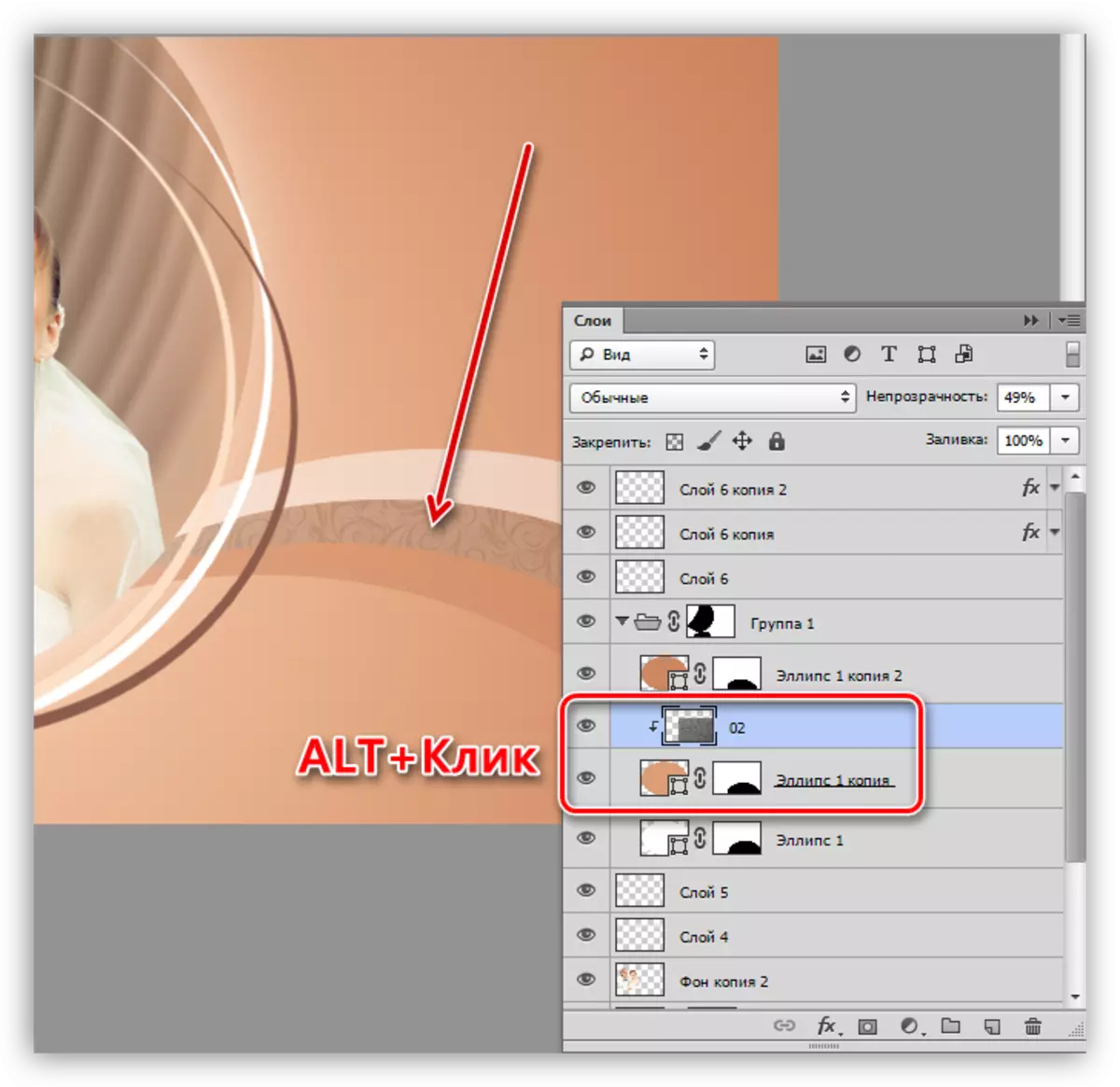
വാചകം സൃഷ്ടിക്കുന്നു
വാചകം എഴുതാൻ, "കാതറിൻ മികച്ച" എന്ന് വിളിക്കപ്പെട്ടു.
പാഠം: ഫോട്ടോഷോപ്പിൽ വാചകം സൃഷ്ടിക്കുകയും എഡിറ്റുചെയ്യുകയും ചെയ്യുക
- ഞങ്ങൾ പാലറ്റിലെ ടോപ്പ്ലോസ്റ്റ് പാളിയിലേക്ക് നീങ്ങി "തിരശ്ചീന വാചകം" ഉപകരണം തിരഞ്ഞെടുക്കുന്നു.
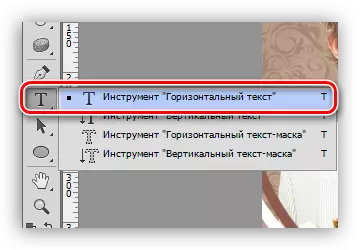
- പ്രമാണത്തിന്റെ വലുപ്പത്തിൽ നയിക്കപ്പെടുന്ന കെഹൽ ഫോണ്ട് തിരഞ്ഞെടുക്കുക, നിറം തവിട്ട് ആർക്ക് അലങ്കാരത്തിന്റെ അൽപ്പം ഇരുണ്ടതായിരിക്കണം.
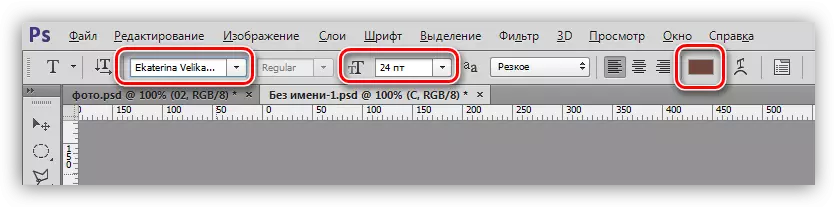
- ഒരു ലിഖിതം സൃഷ്ടിക്കുക.

ടോണിംഗ്, വിൻജെറ്റ്
- Ctrl + Alt + Ext + E കീ കോമ്പിനേഷൻ ഉപയോഗിച്ച് പാലറ്റിലെ എല്ലാ പാളികളുടെയും ഒരു തനിപ്പകർപ്പ് സൃഷ്ടിക്കുക.
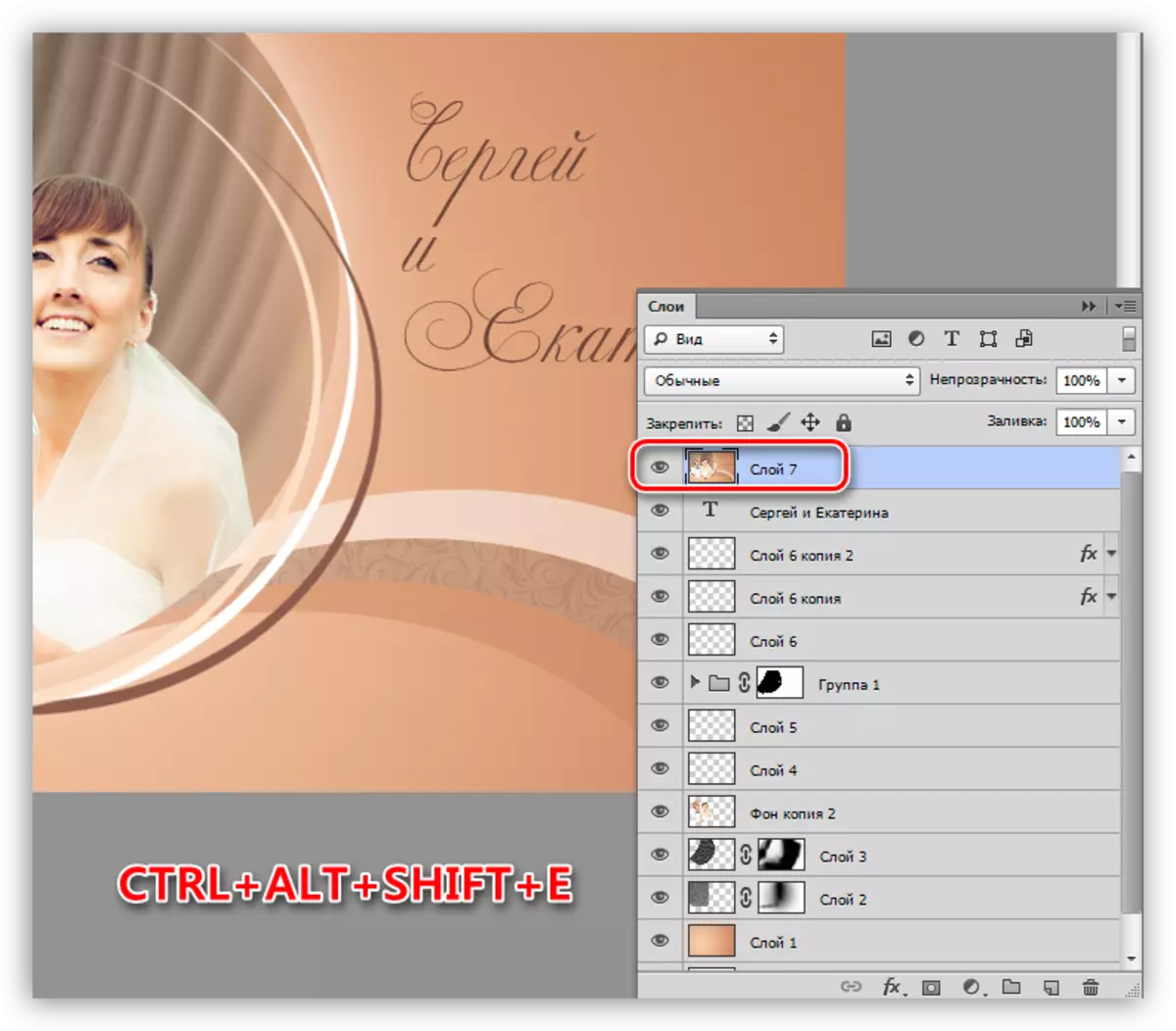
- ഞങ്ങൾ "ഇമേജ്" മെനുവിലേക്ക് പോയി "തിരുത്തൽ" ബ്ലോക്ക് തുറക്കുക. "കളർ ടോൺ / സാച്ചുറേഷൻ" ഓപ്ഷനിൽ ഞങ്ങൾക്ക് ഇവിടെ താൽപ്പര്യമുണ്ട്.
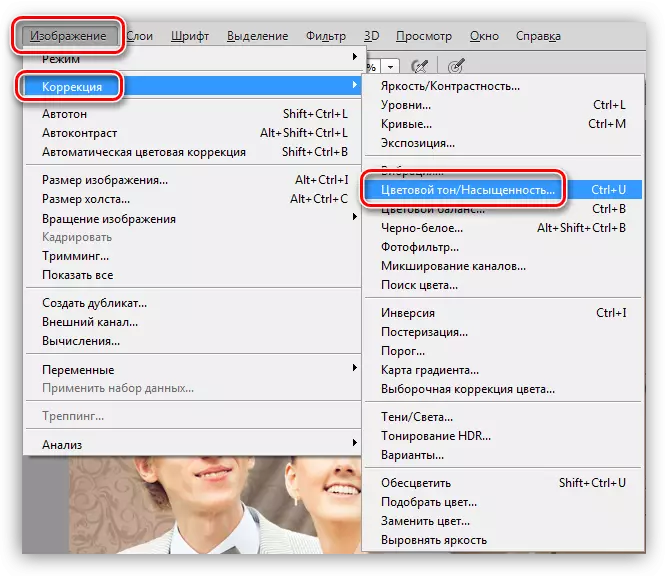
"കളർ ടോൺ" സ്ലൈഡർ +5 ന്റെ മൂല്യത്തിലേക്ക് നീങ്ങുന്നു, സാച്ചുറേഷൻ -10 ആയി കുറയുന്നു.
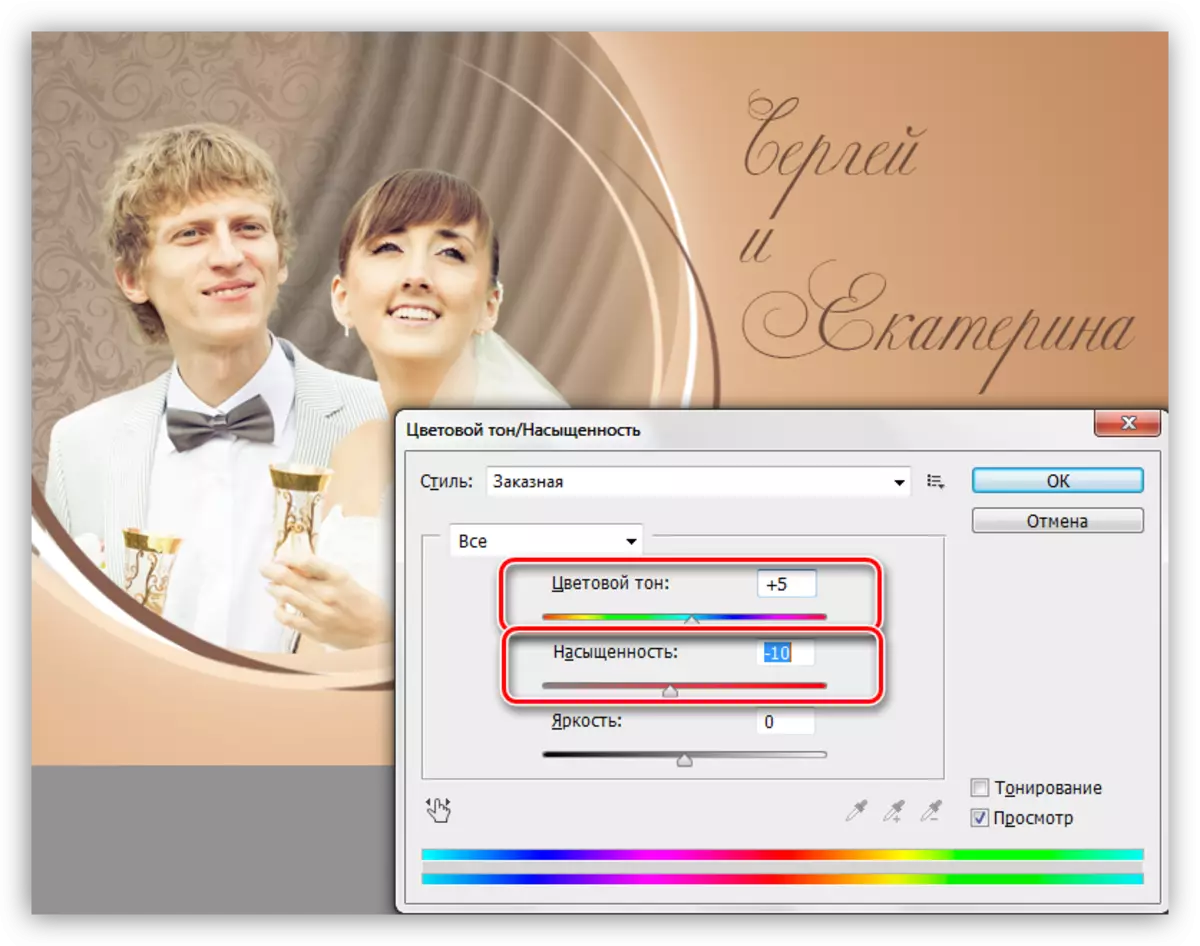
- ഒരേ മെനുവിൽ, "കർവുകൾ" ഉപകരണം തിരഞ്ഞെടുക്കുക.
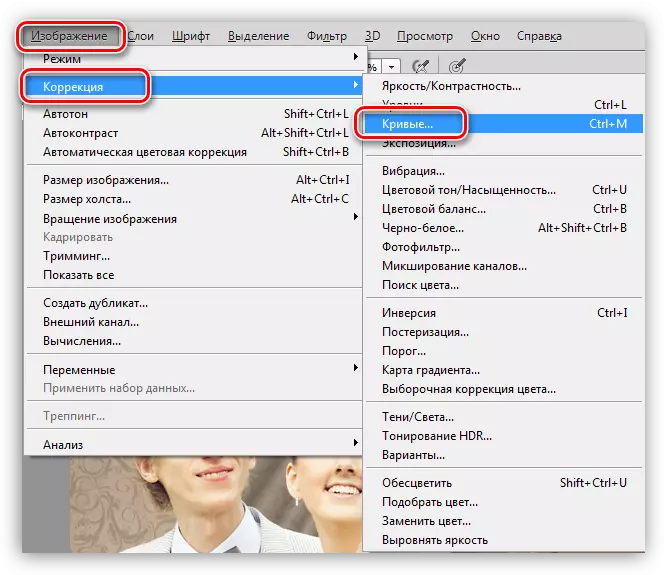
ഞങ്ങൾ സ്ലൈഡറുകളെ കേന്ദ്രത്തിലേക്ക് നീക്കുന്നു, ചിത്രത്തിന്റെ തികച്ചും ശക്തിപ്പെടുത്തുന്നു.
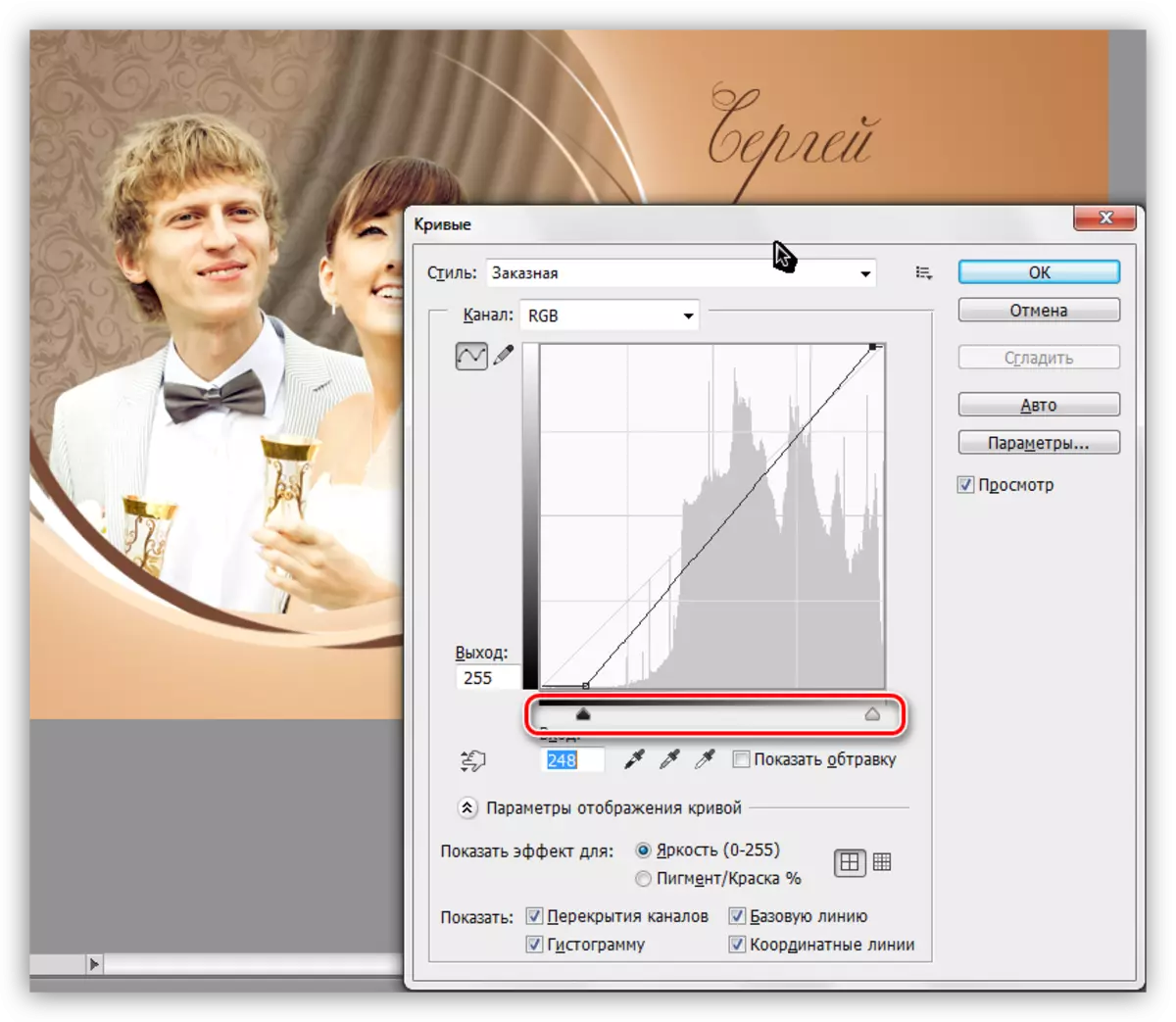
- വിൻജെറ്റിന്റെ സൃഷ്ടിയായിരിക്കും അവസാന ഘട്ടം. ലളിതവും വേഗത്തിലുള്ളതുമായ മാർഗം "വക്രീകരണം തിരുത്തൽ" ഫിൽട്ടർ ഉപയോഗിക്കുക എന്നതാണ്.
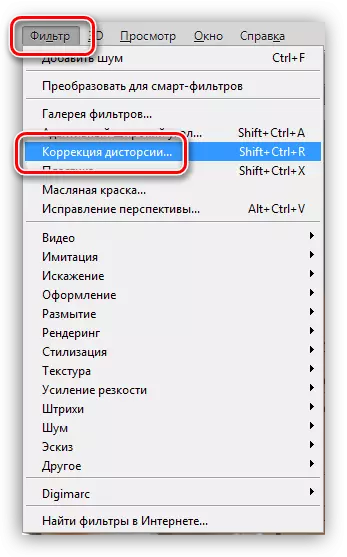
ഫിൽട്ടർ ക്രമീകരണ വിൻഡോയിൽ, "ഇഷ്ടാനുസൃത" ടാബിലേക്ക് പോയി ഫോട്ടോയുടെ അരികിലെ ഉചിതമായ സ്ലൈഡർ ക്രമീകരിച്ചുകൊണ്ട്.
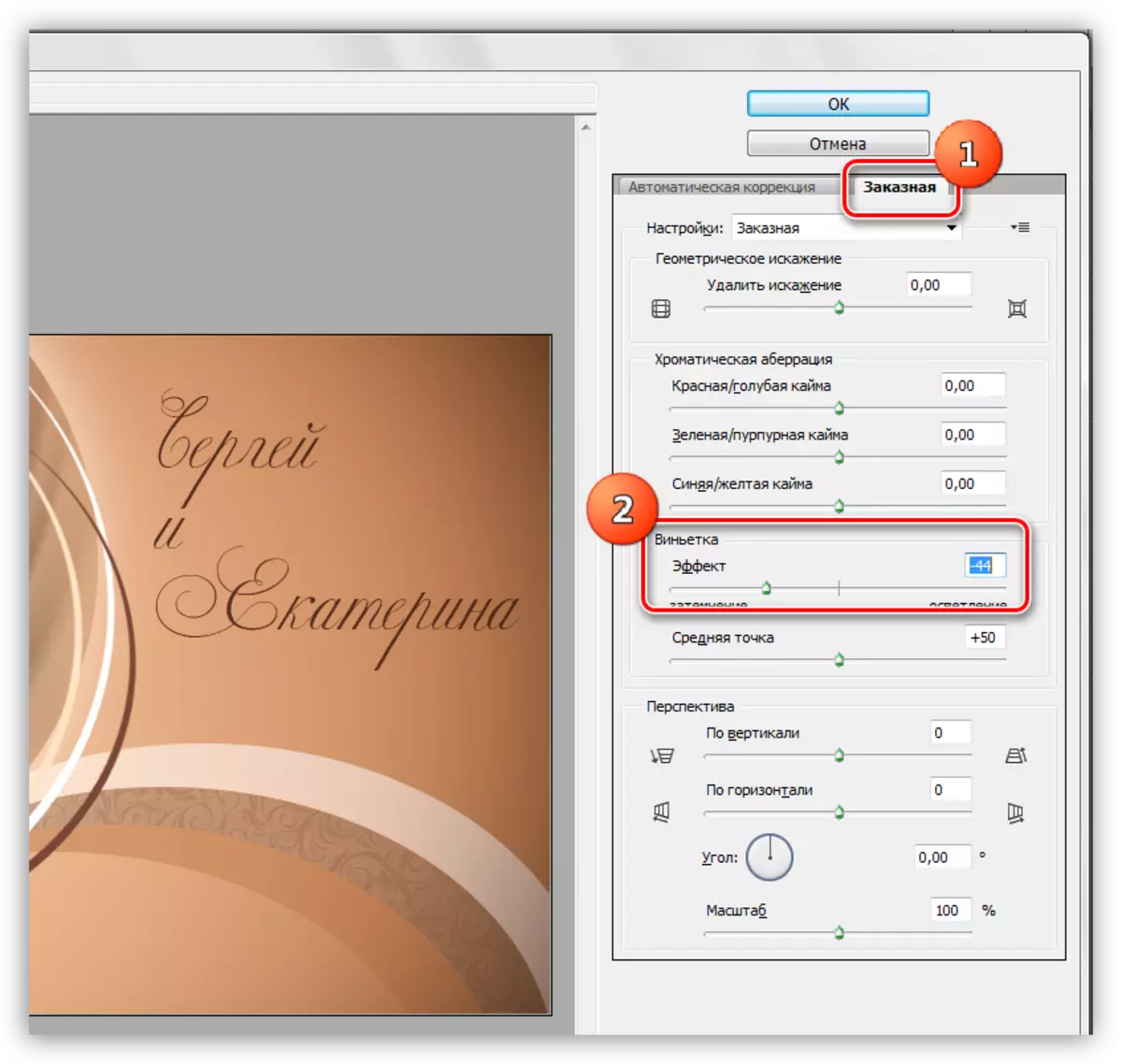
ഇതിൽ, ഫോട്ടോഷോപ്പിലെ വിവാഹ ഫോട്ടോഗ്രാഫിയുടെ അലങ്കാരം പൂർത്തിയായി. ജോലിയുടെ ഫലം:

നിങ്ങൾക്ക് കാണാനാകുന്നതുപോലെ, ഏത് ഫോട്ടോയും വളരെ ആകർഷകവും സവിശേഷവുമാക്കാം, ഇതെല്ലാം നിങ്ങളുടെ ഭാവനയെയും എഡിറ്ററിലെ ജോലിയുടെ കഴിവുകളെയും ആശ്രയിച്ചിരിക്കുന്നു.
